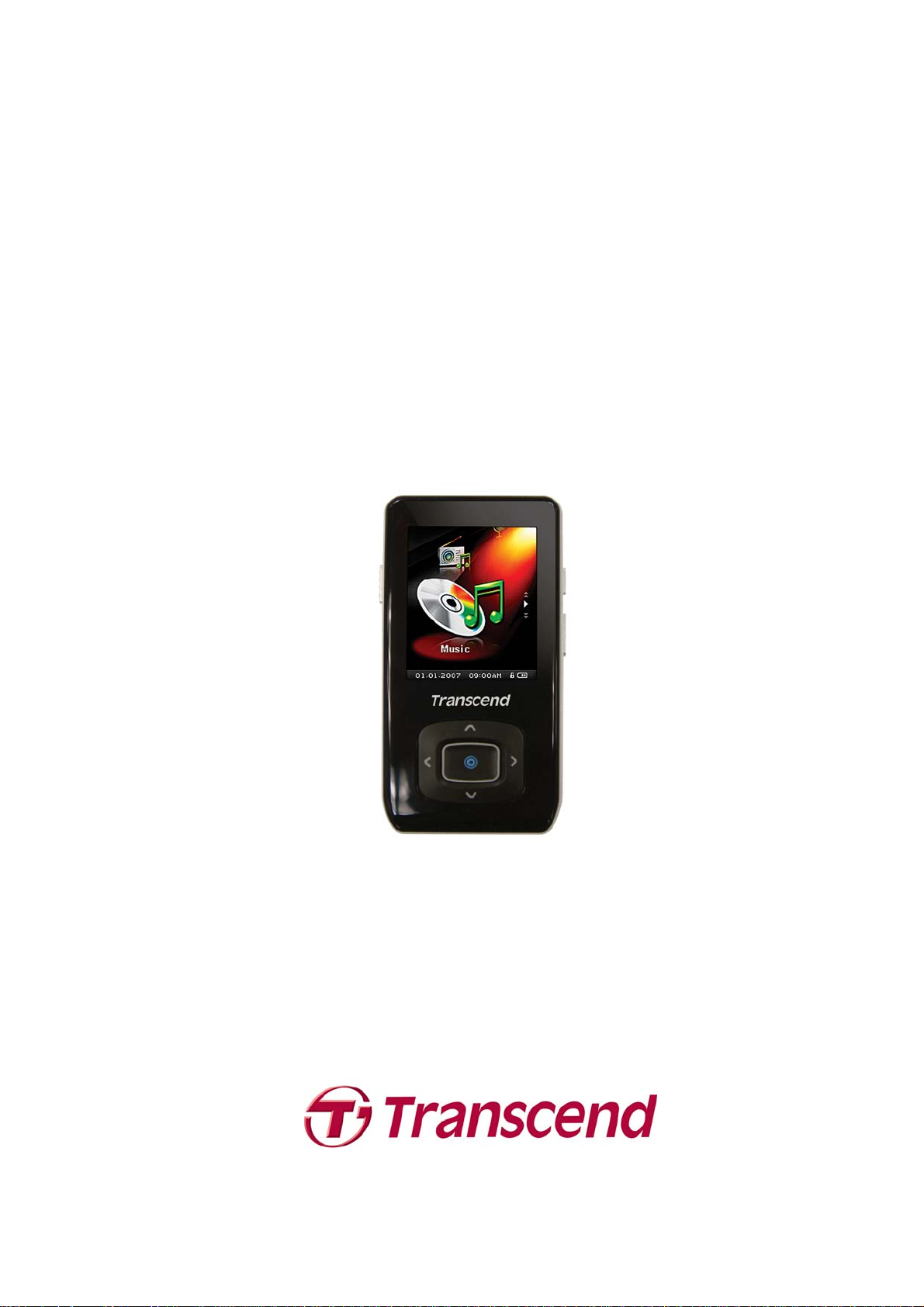
MP850
Manual del Usuario
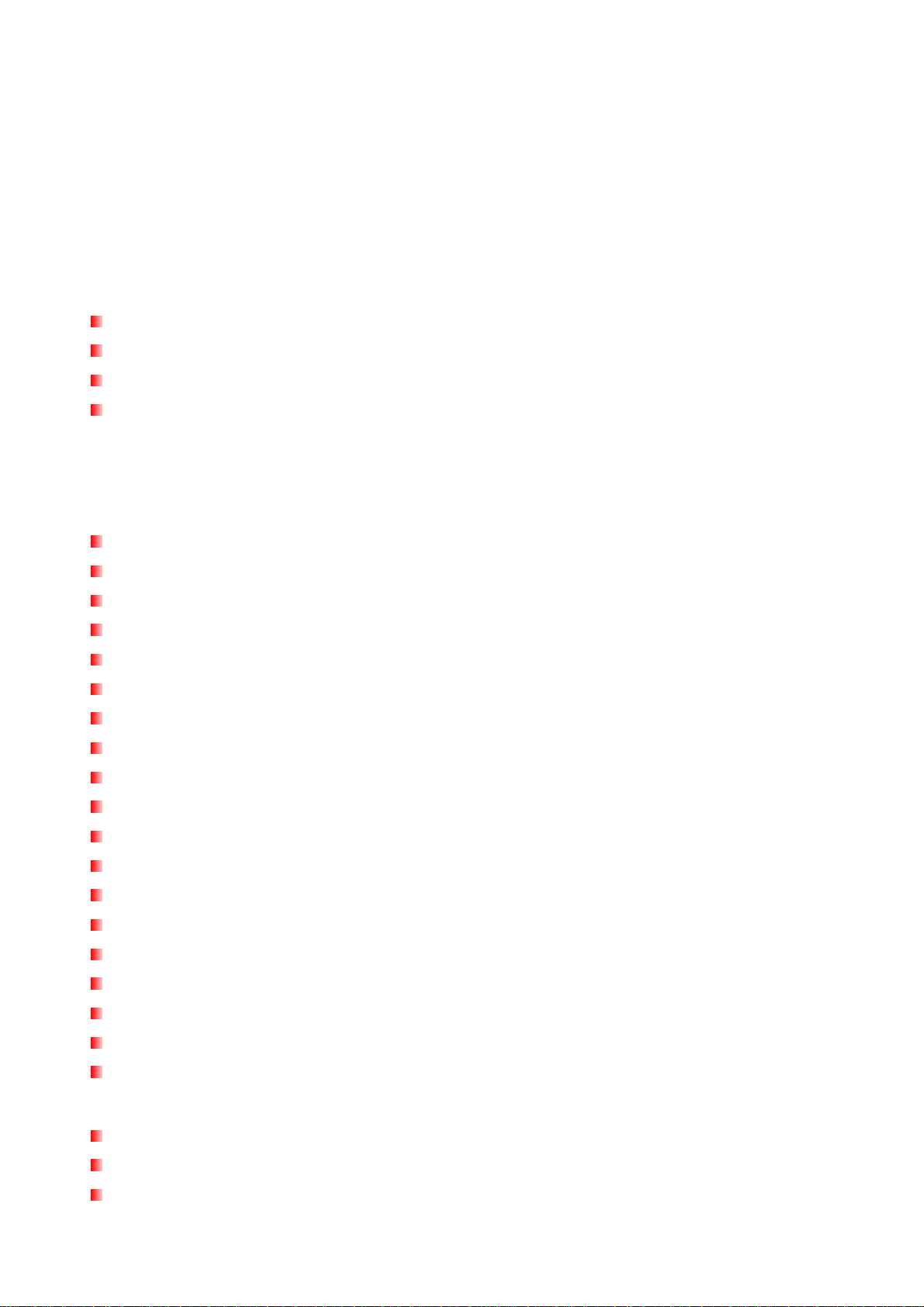
Tabla de Contenido
Introducción︱ ........................................................................................ 5
Contenido del Paquete︱ ....................................................................... 5
Características︱ .................................................................................... 6
Requisitos del Sistema︱....................................................................... 7
Precauciones︱....................................................................................... 7
Uso General........................................................................................................................7
Haciendo Copias de Seguridad (Backup)........................................................................7
Precaución: Riesgo de Quedar Sordo..............................................................................7
Recordatorios.....................................................................................................................8
Controles del MP850︱........................................................................... 9
Pantalla para Música︱......................................................................... 10
Funcionamiento Básico︱.................................................................... 12
Cargar la Pila....................................................................................................................12
Prender el Dispositivo (Power ON).................................................................................12
Apagar el Dispositivo (Power OFF)................................................................................12
Escuchar una Canción ....................................................................................................13
Interrumpir una Canción .................................................................................................13
Siguiente Canción............................................................................................................13
Canción Anterior..............................................................................................................13
Adelantar ..........................................................................................................................13
Retroceder........................................................................................................................13
Aumentar el Volumen......................................................................................................13
Disminuir el Volumen ......................................................................................................13
Menú Principal .................................................................................................................13
Navegante de Archivos ...................................................................................................14
Borrar Archivos................................................................................................................14
Grabar Voz........................................................................................................................15
Funciones de Repetición / Al Azar .................................................................................15
Repetir A-B .......................................................................................................................15
Bloquear ...........................................................................................................................15
Restaurar la Configuración.............................................................................................15
Modo de Música︱ ................................................................................ 16
Escuchar Música MP3, WMA y WMA-DRM10 ................................................................16
Playlists ............................................................................................................................17
Agregar una canción a my lista de reproducción.........................................................17
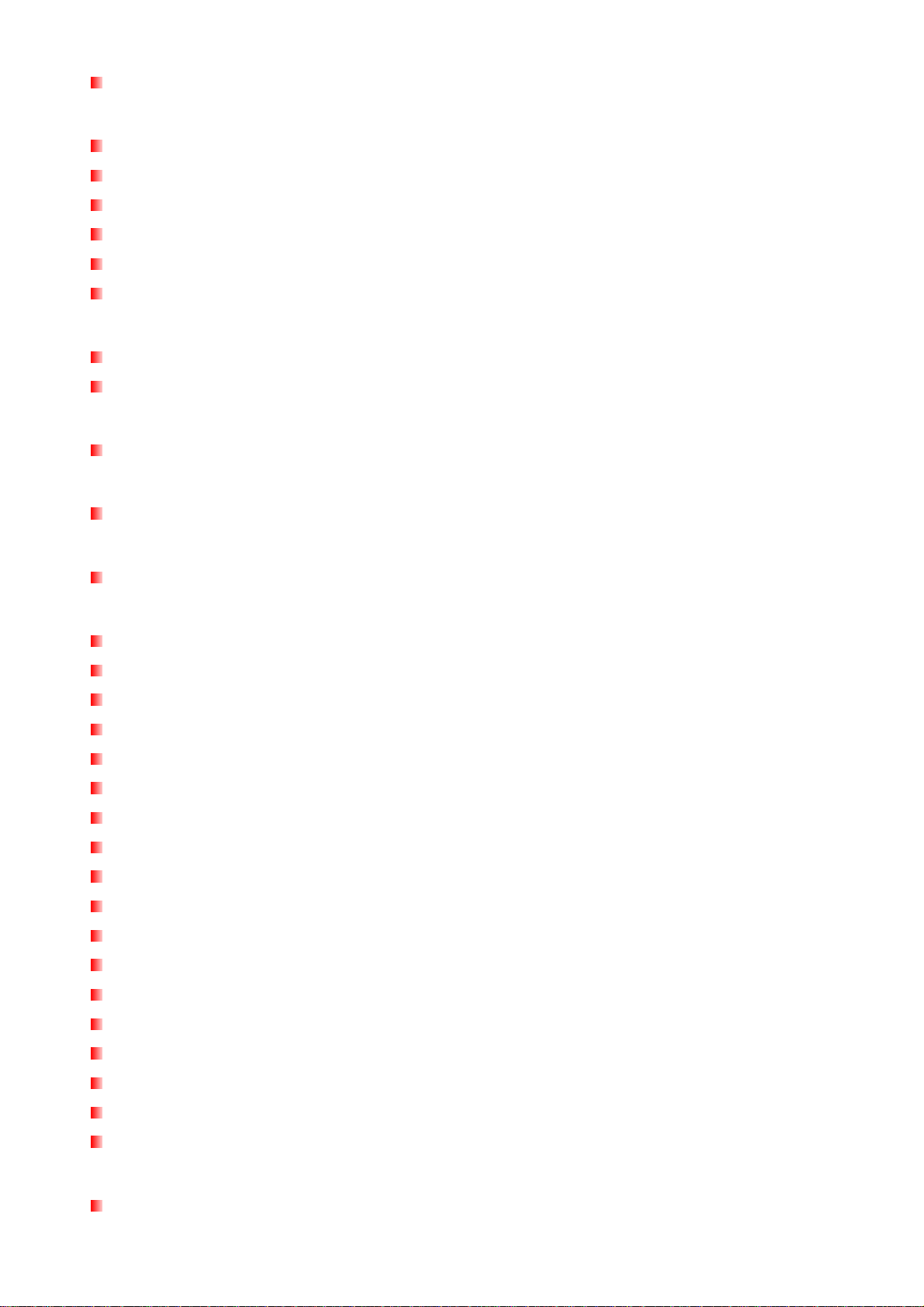
Extrayendo una canción de Mi Lista de Reproducción................................................18
Modo de Radio︱ .................................................................................. 20
Escuchar la Radio............................................................................................................20
Seleccionar una Estación de Radio ................................................................................20
Ajustar el Volumen...........................................................................................................20
Programar una Estación de Radio..................................................................................21
Escuchar una Estación Programada..............................................................................21
Hacer una Grabación de Radio.......................................................................................21
Modo de Grabación︱........................................................................... 23
Hacer una Grabación de Voz con el Micrófono Incorporado.......................................23
Escuchar Grabaciones de Voz o de FM.........................................................................23
Modo de Video︱................................................................................... 25
Ver Archivos de Video MTV ............................................................................................25
Modo de Foto︱..................................................................................... 27
Ver Fotos JPG y BMP ......................................................................................................27
Modo de Libro Electrónico︱............................................................... 28
Leer Libros Electrónicos y Archivos de Texto..............................................................28
Configuración︱.................................................................................... 29
El Menú de Configuración...............................................................................................29
Modo de Ecualizador (EQ)...............................................................................................29
Personalizar el EQ del Usuario .......................................................................................30
Modo de Repetición.........................................................................................................30
Velocidad de Reproducción............................................................................................31
Calidad de Grabación......................................................................................................32
Activación por Detección de Voz (VAD).........................................................................33
Temporizador para Ahorro de Energía ...........................................................................33
Protector de Pantalla.......................................................................................................34
Intervalo de Tiempo para el Show de Diapositivas.......................................................35
Líricas Sincronizadas......................................................................................................36
Configuración de Fecha/Hora.........................................................................................37
Zona Horaria.....................................................................................................................37
Horario de Ahorro de Luz Diurna....................................................................................38
Idioma ...............................................................................................................................39
Restaurar las Estaciones de FM .....................................................................................39
Protocolo de Transferencia de Medios (MTP) ...............................................................40
Información del Reproductor..........................................................................................41
Instalación del Controlador︱.............................................................. 42
Instalación del Controlador para Windows® Me, 2000, XP y Vista ..............................42
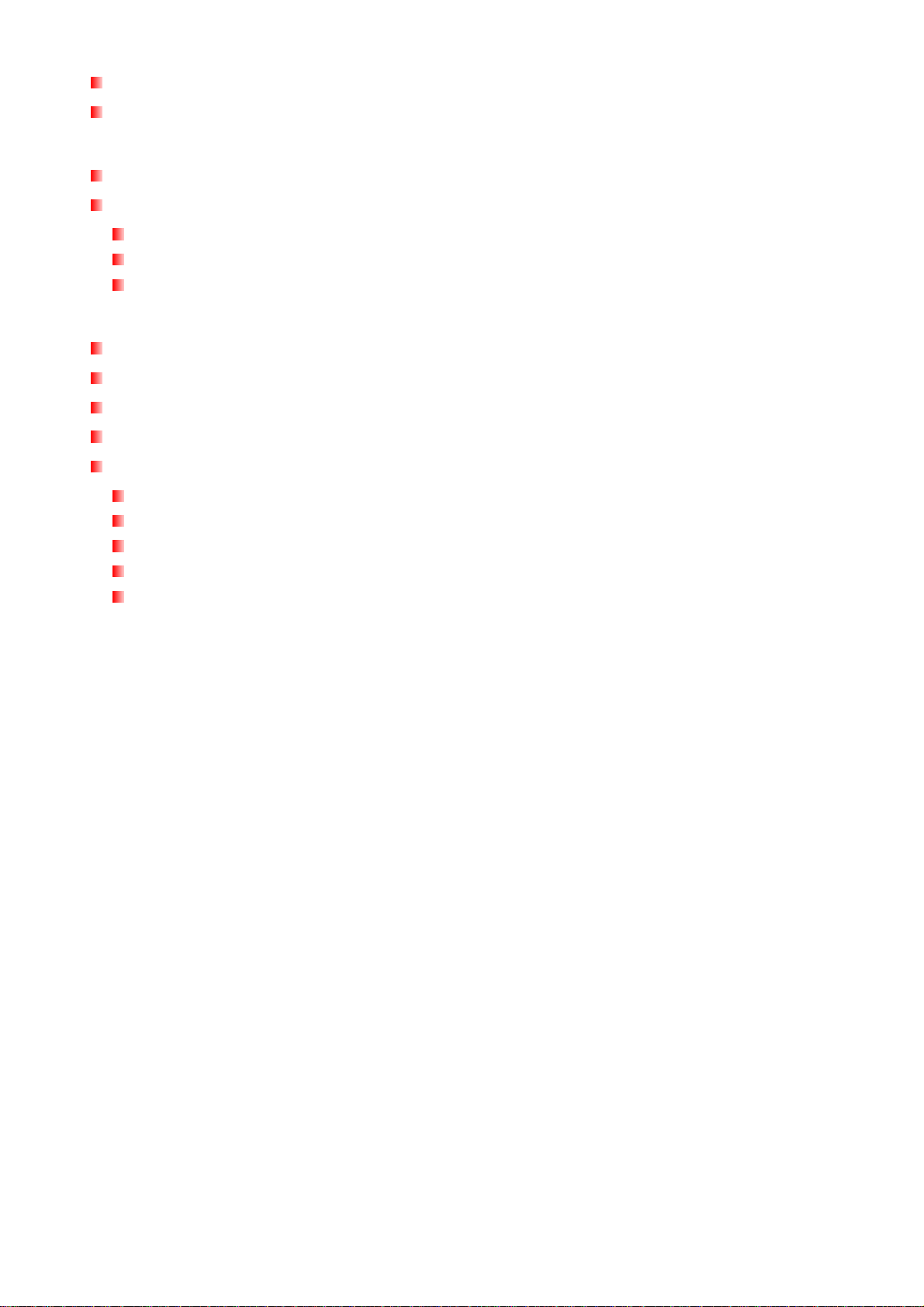
Instalación del Controlador para Mac® OS 10.0 o más reciente..................................42
Instalación del Controlador para Linux® Kernel 2.4 o más reciente............................42
Conectar a una Computadora︱.......................................................... 43
Transferir Archivos al MP850..........................................................................................43
Desconectar de una Computadora.................................................................................45
Remover el MP850 de Windows
Remover el MP850 de Mac
Remover el MP850 de Linux
®
Me, 2000, XP y Vista.............................................................45
®
OS 10.0 o más reciente ................................................................45
®
Kernel 2.4 o más reciente ...........................................................46
Software Incluido︱ .............................................................................. 47
Requisitos del Sistema para este Software...................................................................47
Instalar el Software del MP850........................................................................................47
Transcend MTV Converter ..............................................................................................49
Creador del Show de Diapositivas .................................................................................51
Transcend Digital Music Player Utility Software...........................................................53
PC-Lock.......................................................................................................................................53
Partición ......................................................................................................................................55
Entrar / Salir del Área Privada del MP850...................................................................................57
Contraseña..................................................................................................................................57
Que Hacer si Olvida su Contraseña............................................................................................58
Ayuda para Solucionar Problemas (Troubleshooting)︱.................. 59
Especificaciones︱ ............................................................................... 62
Información para Ordenar︱ ................................................................ 62
Garantía Limitada de Transcend︱ ..................................................... 63
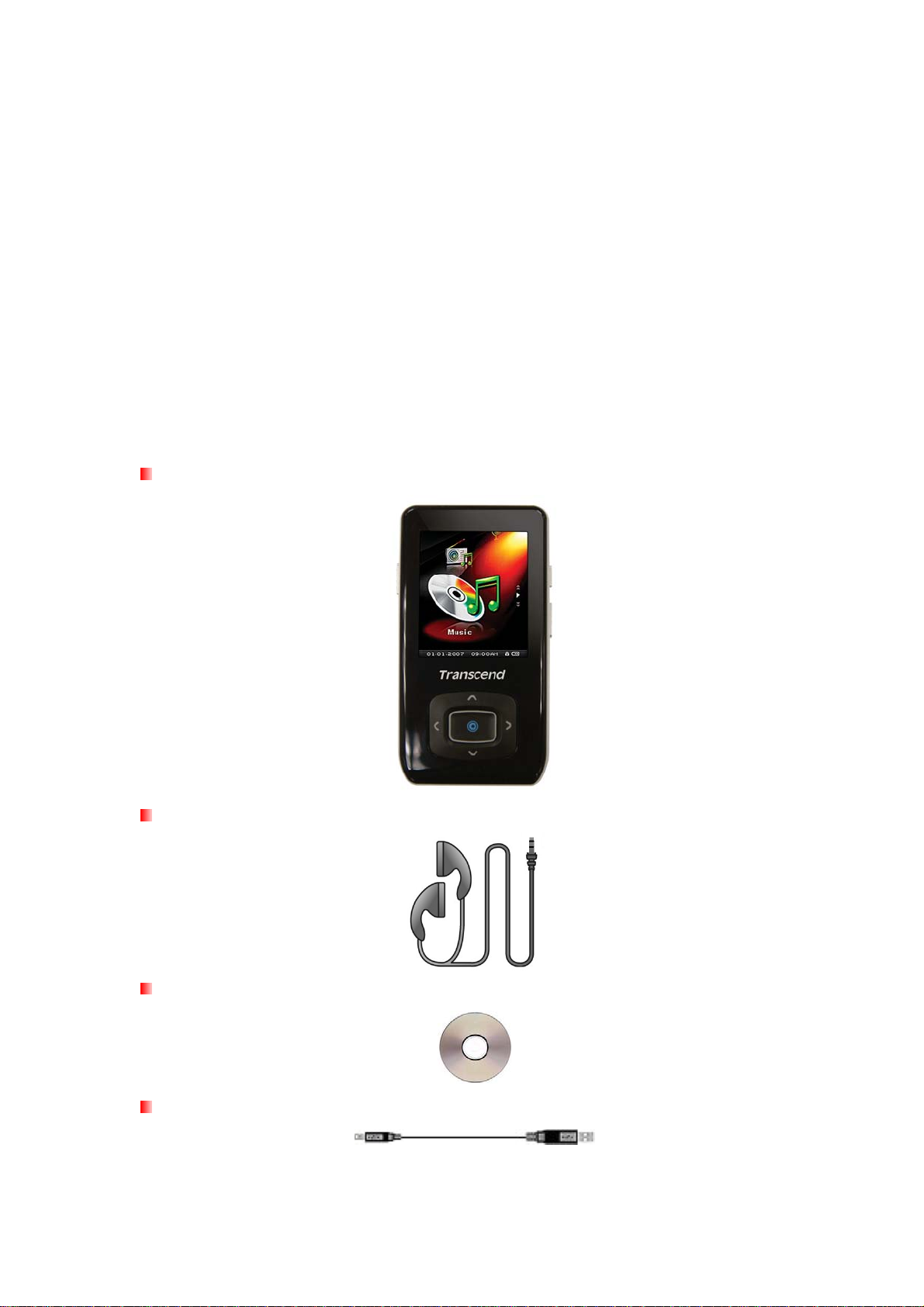
Introducción︱
Gracias por comprar el MP850 de Transcend, un avanzado reproductor MP3 que le permite escuchar
música y ver videos y fotos. El MP850 combina todas las ventajas de un gran reproductor MP3 con un
Dispositivo Flash USB e incluye muchas características adicionales tales como radio de FM, grabadora
digital de voz, pantalla para ver la letra de las canciones, funciones de repetición A-B y velocidades variables
para tocar su música. Su MP850 también se puede usar para leer libros electrónicos (E-books) y funciona
con USB 2.0 para cargar y descargar archivos fácilmente cuando se conecta a una computadora. Las
funciones repetición A-B y velocidad variable de reproducción le permiten escuchar repetidamente
secciones específicas de un archivo de audio, a velocidades más lentas o más rápidas – ideal para prender
otros idiomas y repasar partes importantes de una canción o grabación. Además, usted puede grabar
memorandos y grabar conferencias o clases usando el avanzado sistema digital de grabación con el
micrófono incorporado.
Contenido del Paquete︱
El paquete del MP850 incluye los siguientes artículos:
MP850
Audífonos
CD del software
Cable USB

Guía Rápida de Inicio
Cubierta Protectora de Silicona
Características︱
Pantalla TFT a color de 1.8 pulgadas (176 x 220 píxeles)
Toca música y le permite ver videos
Vea fotos y lea archivos .txt (libros electrónicos)
Funciona con archivos MP3, WMA, WMA-DRM10 (música por suscripción) y WAV
Radio de FM que puede grabar y le permite configurar 20 estaciones
Pantalla que muestra la letra de las canciones
Grabadora de voz de alta calidad con función VAD (Activación por Detección de Voz)
Función de repetición A-B le permite escuchar repetidamente secciones específicas de un
archivo
Velocidades variables de reproducción
Funciona con 13 idiomas, incluyendo menús, título de la canción/álbum, nombre del artista y letra
de las canciones
Puede ser usado como un flash drive USB para transferir y guardar datos
Incluye software que se puede usar para bloquear su computadora y proteger sus archivos con
contraseña
Temporizador para ahorro de energía que se puede configurar para que el reproductor se apague
automáticamente después de 15, 30 o 60 minutos
7 efectos de ecualizador incluyendo USER EQ que el usuario personaliza de acuerdo a su gusto
Protectores de pantalla automáticos que ahorran energía
Pila Li-ion interna recargable que le da 22 horas continuas de reproducción de música*
Puerto Mini USB 2.0 para fácil conexión a una computadora y rápida transferencia de archivos
Reloj de hora real (RTC) que muestra la hora local y de otras partes del mundo
* El tiempo máximo de duración de la pila se obtiene con el protector de pantalla configurado en blanco y
sin usar la función de líricas sincronizadas.
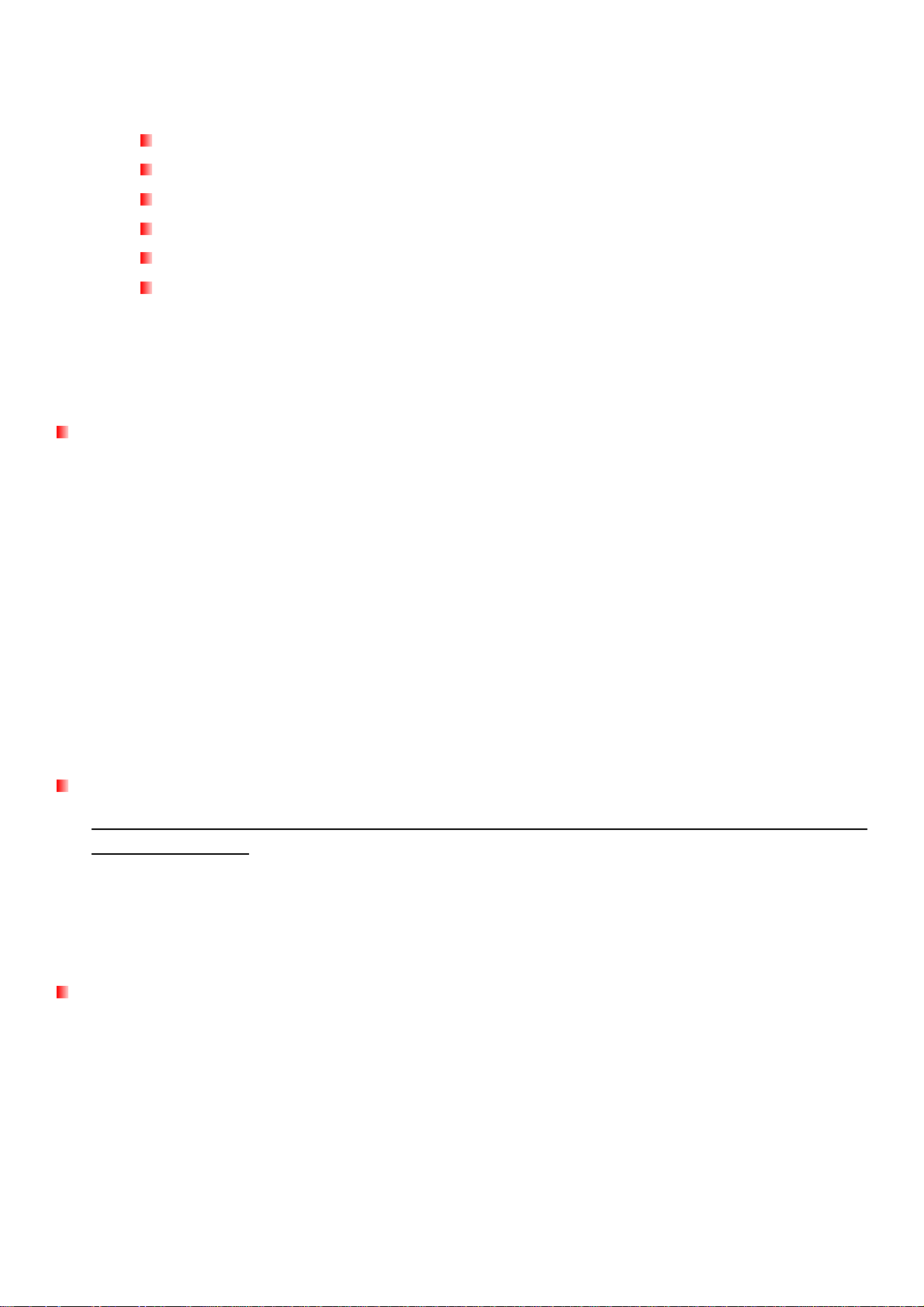
Requisitos del Sistema︱
Computadora de escritorio o portátil con un puerto USB que funcione y alguno de los siguientes SO:
Windows® Me
Windows® 2000
Windows® XP
Windows Vista®
Mac® OS 10.0 o más reciente
Linux® Kernel 2.4 o más reciente
Precauciones︱
Seguir estas pautas de seguridad es IMPORTANTE. Por favor léalas.
Uso General
• Desempaque cuidadosamente el contenido del paquete del MP850.
• Asegúrese de que los conectores USB son del mismo tamaño y forma antes de conectar – nunca los
haga entrar a la fuerza
• Use siempre los cables y adaptadores de energía provistos por Transcend. El uso de cables
incompatibles puede dañar su MP850 de manera permanente
• No permita que su MP850 se humedezca o moje con agua o cualquier otro líquido.
• No use un trapo húmedo o mojado para limpiar el reproductor.
• No use ni guarde su MP850 en ninguno de los siguientes lugares:
o Donde esté expuesto directamente a la luz del sol
o Cerca de un aire acondicionado, calentador eléctrico u otra fuente de calor
o Dentro de un auto que esté expuesto directamente a la luz del sol
Haciendo Copias de Seguridad (Backup)
• Transcend NO se hace responsable por la pérdida o el daño de datos durante el funcionamiento
de este dispositivo. Si decide guardar datos en su MP850, le recomendamos que haga una copia
frecuentemente en su computadora u otro medio de almacenamiento de datos.
• Para garantizar tasas de transferencia de datos de alta velocidad, asegúrese que la computadora a la
cual conecte el MP850 tenga los controladores USB necesarios. Si no sabe como verificar esto, por
favor lea el manual de su computadora o motherboard.
Precaución: Riesgo de Quedar Sordo
• El uso repetido o constante de audífonos a niveles de volumen por encima de 80 decibeles puede dar
la falsa impresión de que el volumen no es lo suficientemente alto. Al aumentar el volumen
continuamente, usted corre el riesgo de dañar su sistema auditivo.
• Para proteger su salud, mantenga el volumen del reproductor MP3 por debajo de 80 decibeles y no lo
use por periodos muy largos de tiempo. Deje de usarlo si tiene dolor de cabeza, nausea o dificultad
para escuchar.
• Su reproductor MP3 tiene un límite de volumen de 100 decibeles.
• Tanto el reproductor MP3 como los audífonos incluidos están en conformidad con la regulación

Francesa acerca de reproductores portátiles de música (orden del 24 de julio de 1998.)
• Antes de usar otros audífonos, asegúrese de que son compatibles con el par original.
Recordatorios
• Antes de prender el reproductor, asegúrese de que el interruptor no esté activado.
• Nunca use “Formato Rápido” o “Formato Completo” para formatear su MP850 en Windows®
• Siga los pasos en la sección “Desconectar de una Computadora” para remover su MP850.
• Transcend ocasionalmente hace actualizaciones de su firmware para ciertos productos. Le sugerimos
que visite http://www.transcendusa.com y descargue la versión más reciente de firmware.
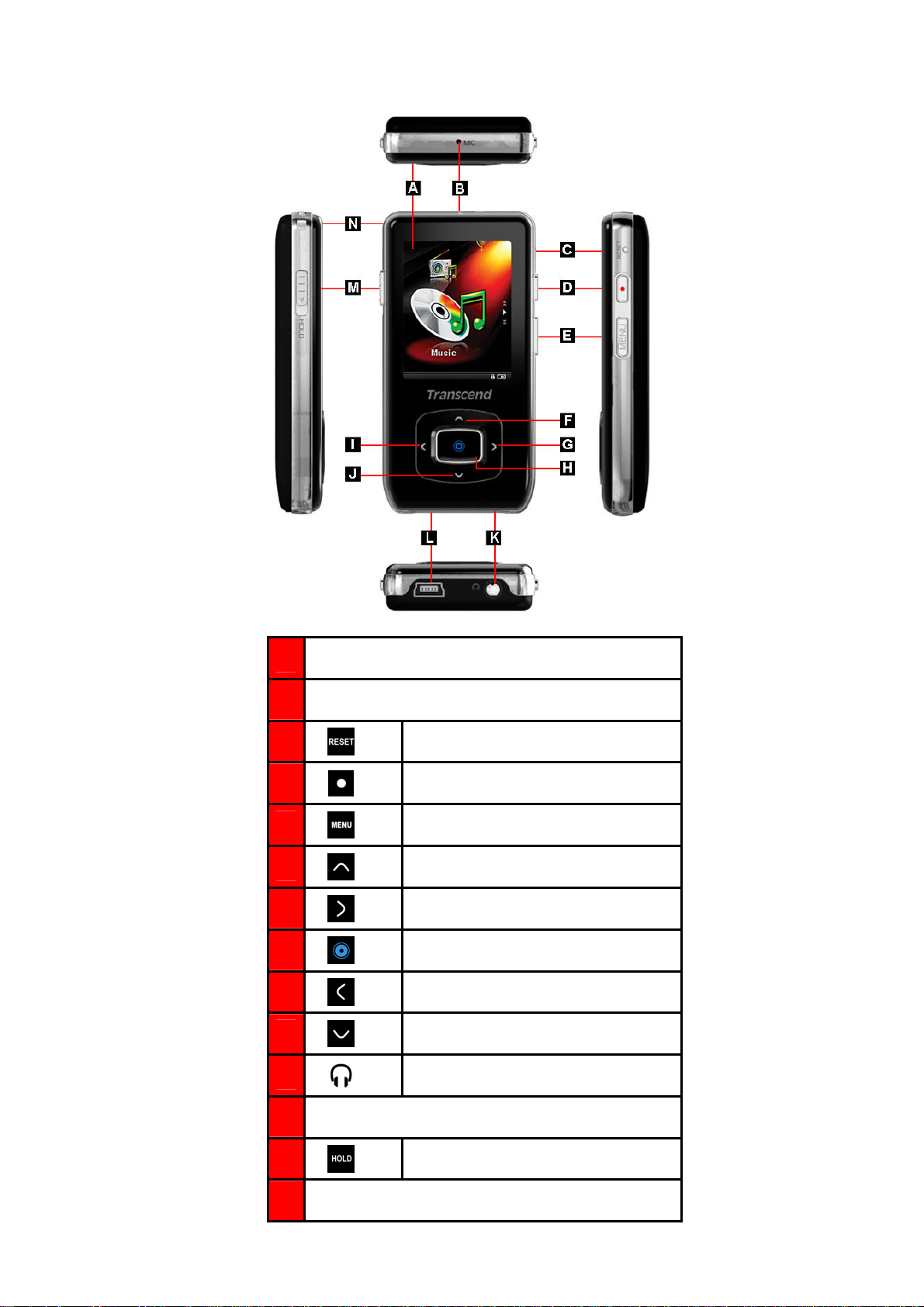
Controles del MP850︱
Pantalla TFT a color de 1.8 pulgadas
A
Micrófono
B
C
D
E
F
G
H
I
J
Interruptor “Reset” (resetear)
Botón para grabar
Botón de menú
Aumentar el Volumen
Siguiente / Adelantar
Botón para prender / OK
Anterior / Retroceder
Disminuir el Volumen
K
L
M
N
Puerto Mini USB 2.0
Agujero para el cordón del cuello
Salida para audífonos
Interruptor “Hold” (bloquear)
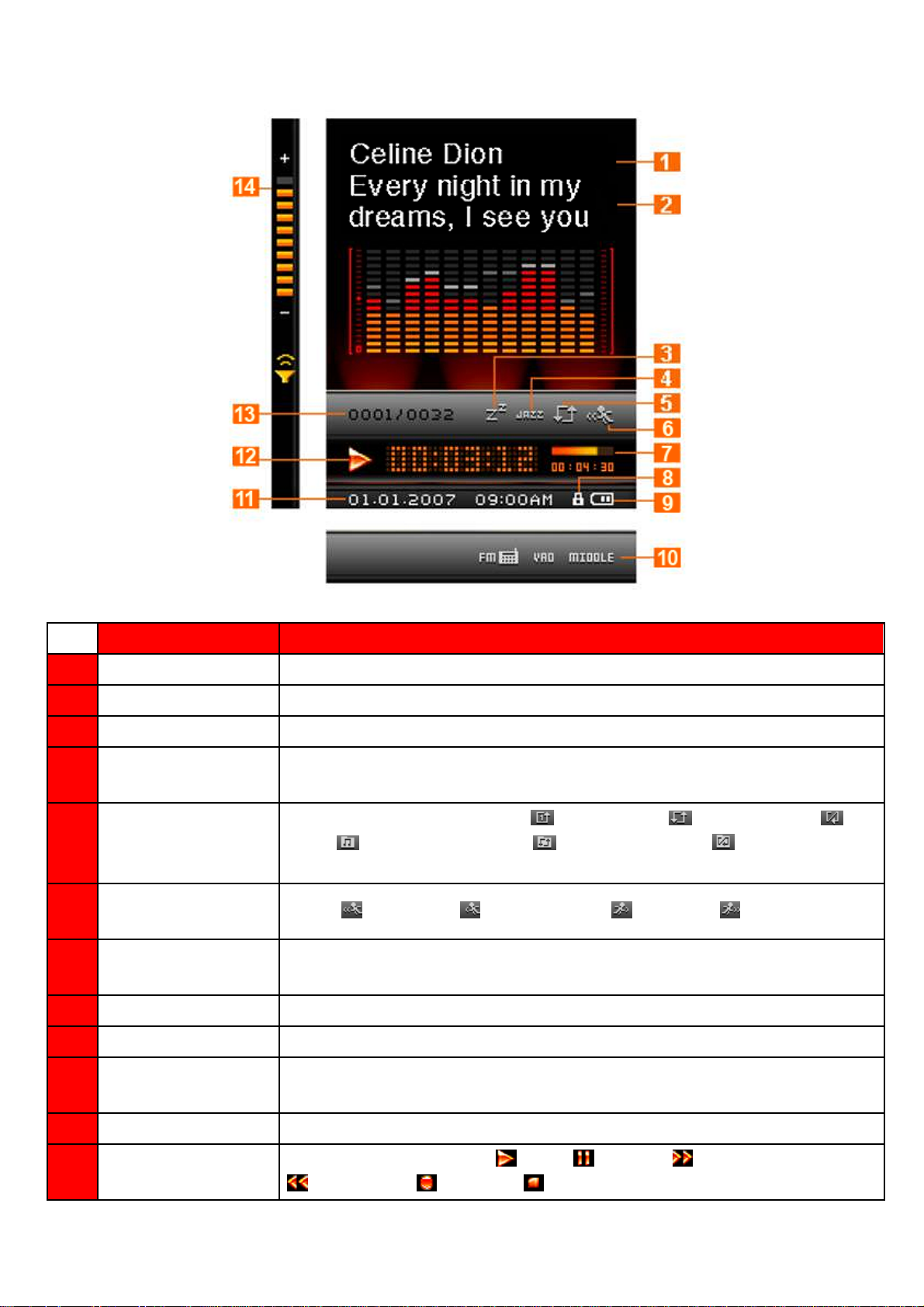
Pantalla para Música︱
Figura 1: Interfaz en el modo música
ICONO INDICACION
1 Álbum/Artista Indica el título de la canción/álbum y el nombre del artista
2 Líricas Muestra la letra de las canciones (si están disponibles)
3 Modo “Sleep” Indica si el reproductor está configurado para apagarse automáticamente
4 Modo EQ
5 Modo de Repetición
Velocidad de
6
Reproducción
Duración y Progreso
7
de la Canción
8 Bloquear Indica si el interruptor “Hold” está activado (los controles están bloqueados)
Indica el modo de Ecualizador (EQ): Normal (en blanco), POP, Rock,
Clásica, Jazz, Bajo o USER EQ (modo del usuario)
Indica si está en modo Normal,
Azar)
o repetir A-B
Indica
Indica el tiempo de duración de una canción y el tiempo que ha transcurrido
desde que comenzó a escuchar esa canción
(Normal en el Fólder), (Repetir en Fólder), (Al Azar en Fólder)
(Muy lento), (Lento), Normal, (Rápido) o (Muy Rápido)
(Repetir Una), (Repetir Todas), (Al
9 Pila Indica el nivel de carga de la pila
Configuración para
10
Grabar
11 Fecha y Hora Muestra la fecha y hora actuales
Estado del
12
Reproductor
Indica la calidad de grabación que está configurada y si la función VAD está
activada
Indica si el MP850 está en (Play), (Pausar), (Adelantar),
(Retroceder), (Grabar) o ( Detener)
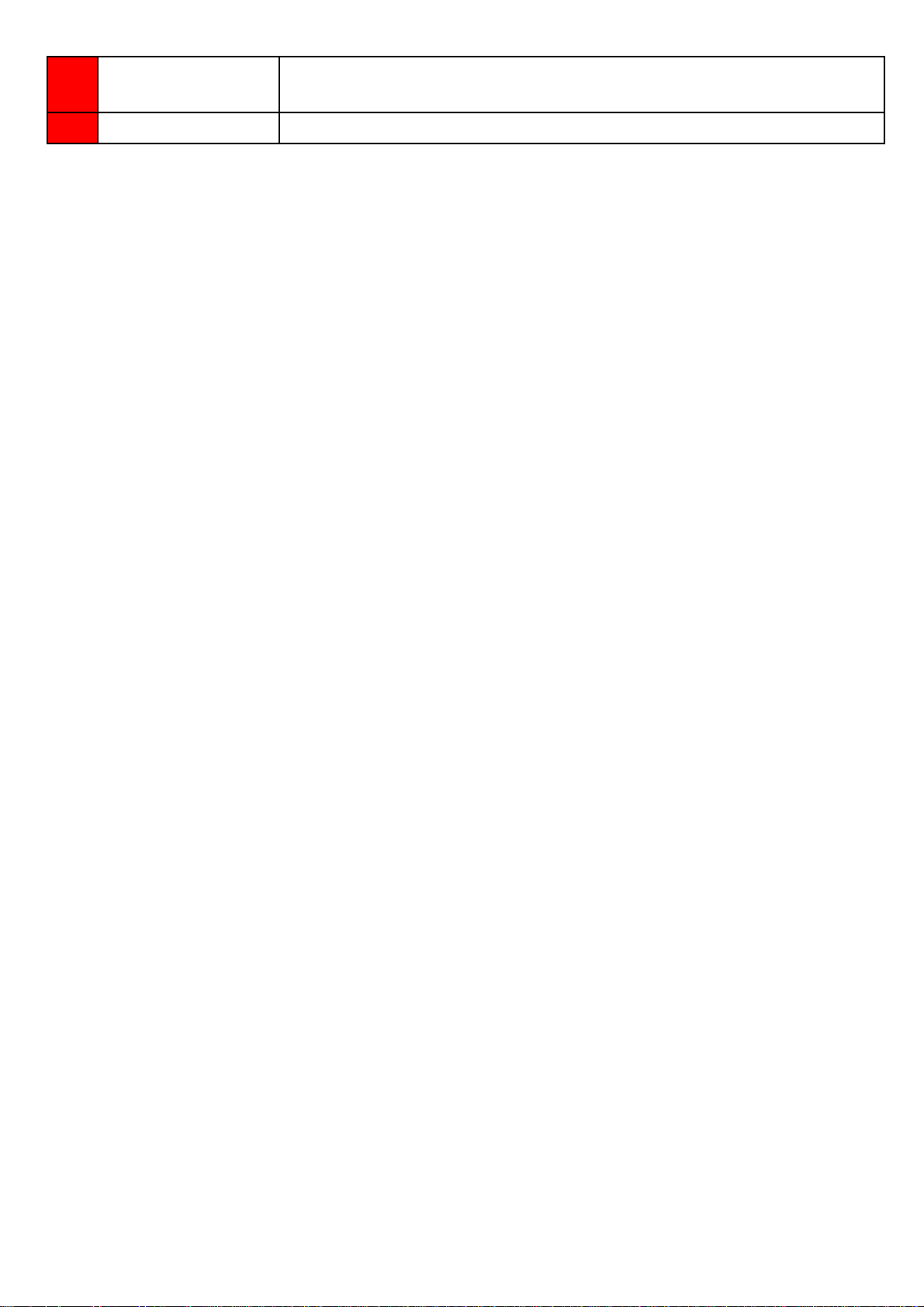
Información de la
13
Canción
14 Volumen Indica el nivel actual del volumen
Indica el número de la canción que está escuchando en ese momento y el
número total de canciones disponibles
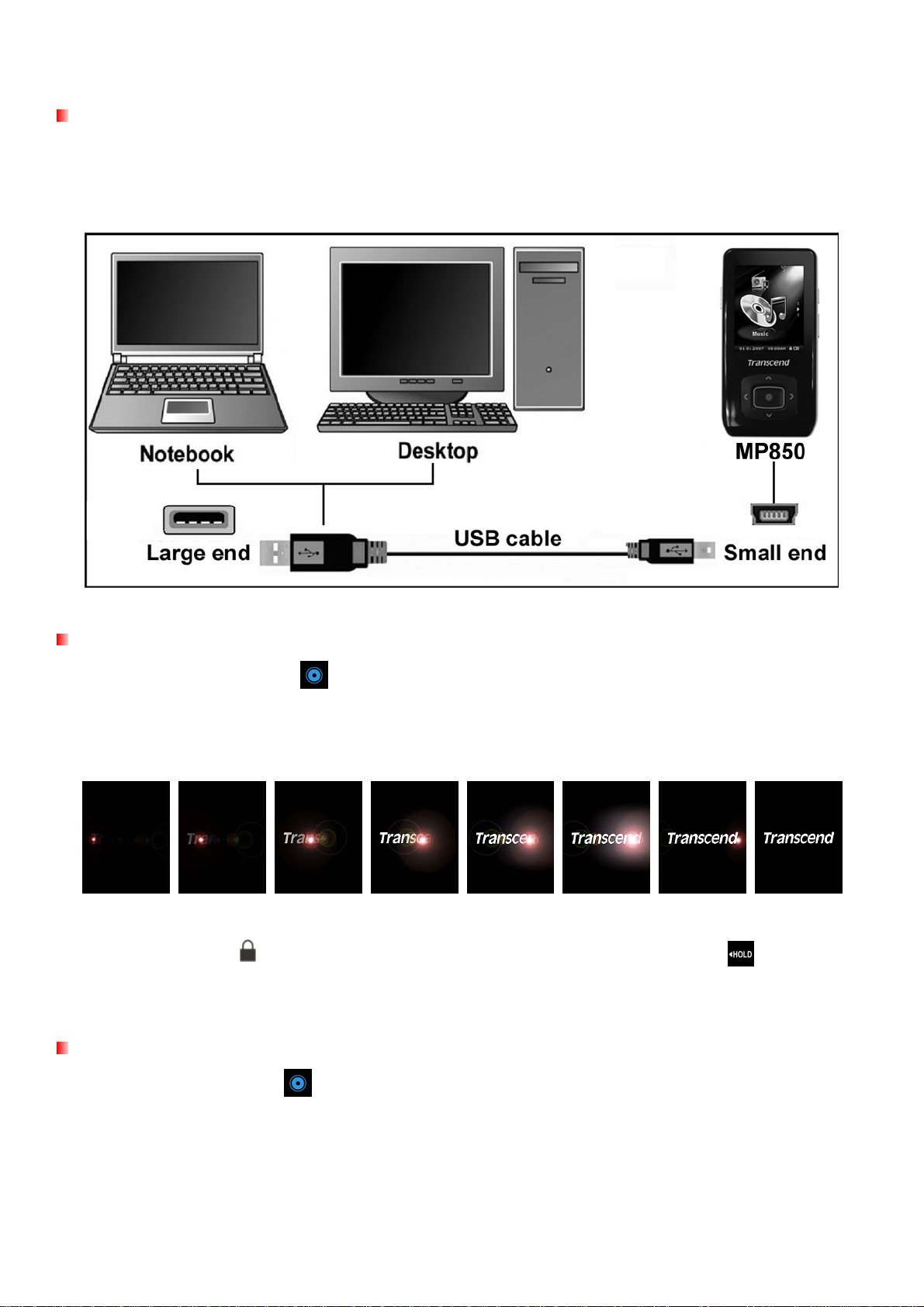
Funcionamiento Básico︱
Cargar la Pila
Conecte el extremo más pequeño del cable USB en el puerto Mini USB en la parte inferior del
MP850, y conecte el extremo más grande del cable en un puerto USB disponible en su
computadora. La pila Li-ion interna del MP850 se comenzará a cargar automáticamente.
Figura 2: Conectando a una Computadora
Prender el Dispositivo (Power ON)
Oprima y mantenga oprimido para prender el reproductor. El logotipo de Transcend aparecerá,
seguido por la información del estado del reproductor. Después de esto, el menú principal aparecerá para
indicar que el MP850 está listo para ser usado.
ο El MP850 necesita unos segundos para prenderse.
ο Si el icono Hold aparece cuando prenda la unidad, quiere decir que el botón está activado.
Usted debe desactivarlo antes de que pueda prender el reproductor.
Apagar el Dispositivo (Power OFF)
Oprima y mantenga oprimido para apagar el MP850.
ο El MP850 necesita unos segundos para apagarse por completo.
ο El logotipo de Transcend se desvanece cuando se está apagando el reproductor:
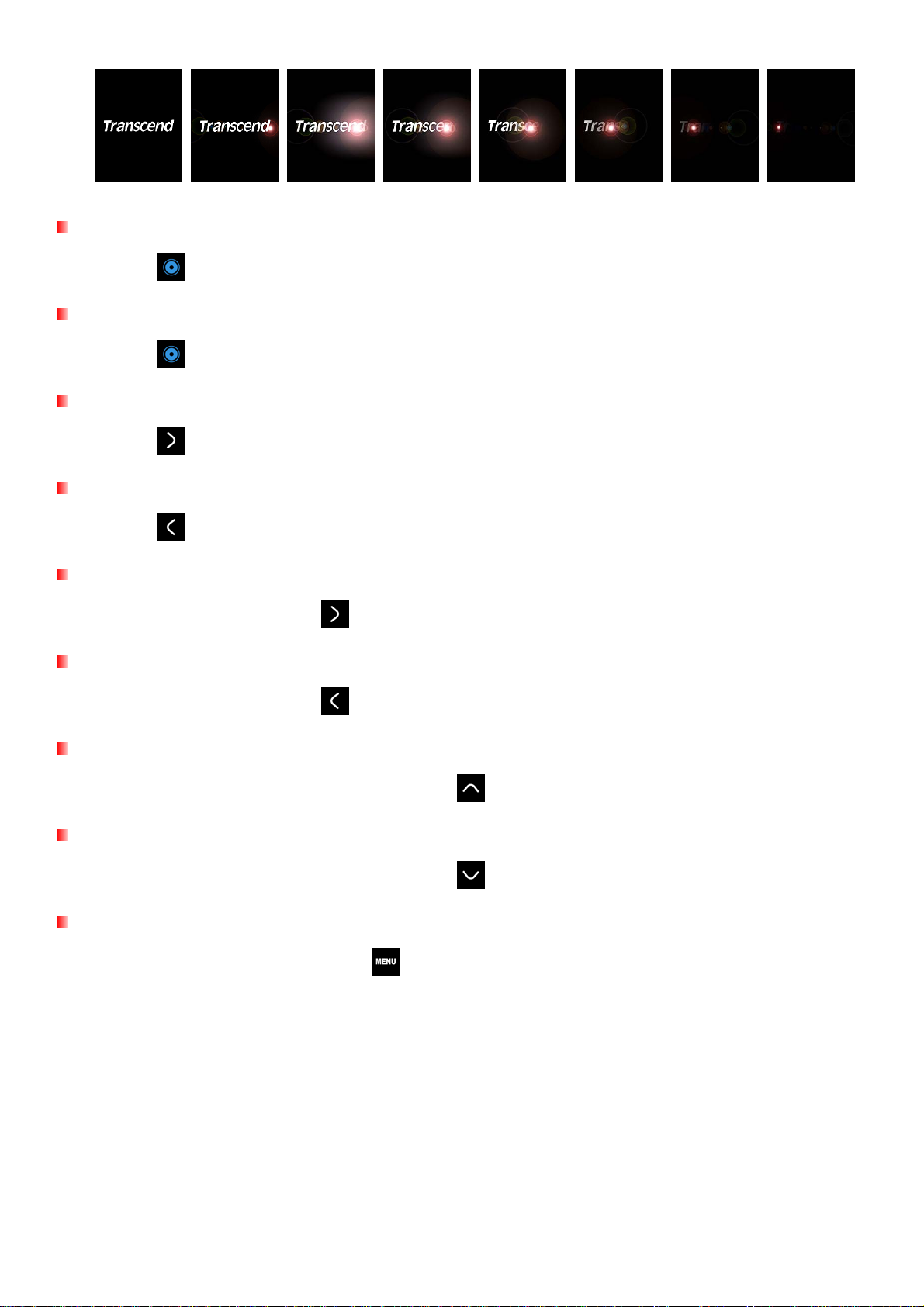
Escuchar una Canción
Oprima
para escuchar música, ver videos y fotos, leer un libro electrónico o grabar un archivo.
Interrumpir una Canción
Oprima
para interrumpir y hacer continuar una canción, grabación o video.
Siguiente Canción
Oprima
para pasar a la siguiente canción disponible.
Canción Anterior
Oprima
para regresar a la canción anterior.
Adelantar
Oprima y mantenga oprimido
Retroceder
Oprima y mantenga oprimido
para adelantar.
para retroceder.
Aumentar el Volumen
Oprima una vez u oprima y mantenga oprimido
hasta alcanzar el volumen deseado.
Disminuir el Volumen
Oprima una vez u oprima y mantenga oprimido
hasta alcanzar el volumen deseado.
Menú Principal
Estando en cualquier modo, oprima
a los modos MUSIC, RADIO, RECORD, VIDEO, PHOTO, E-book y al menú SETTINGS.
para entrar al menú principal. El menú principal le da acceso
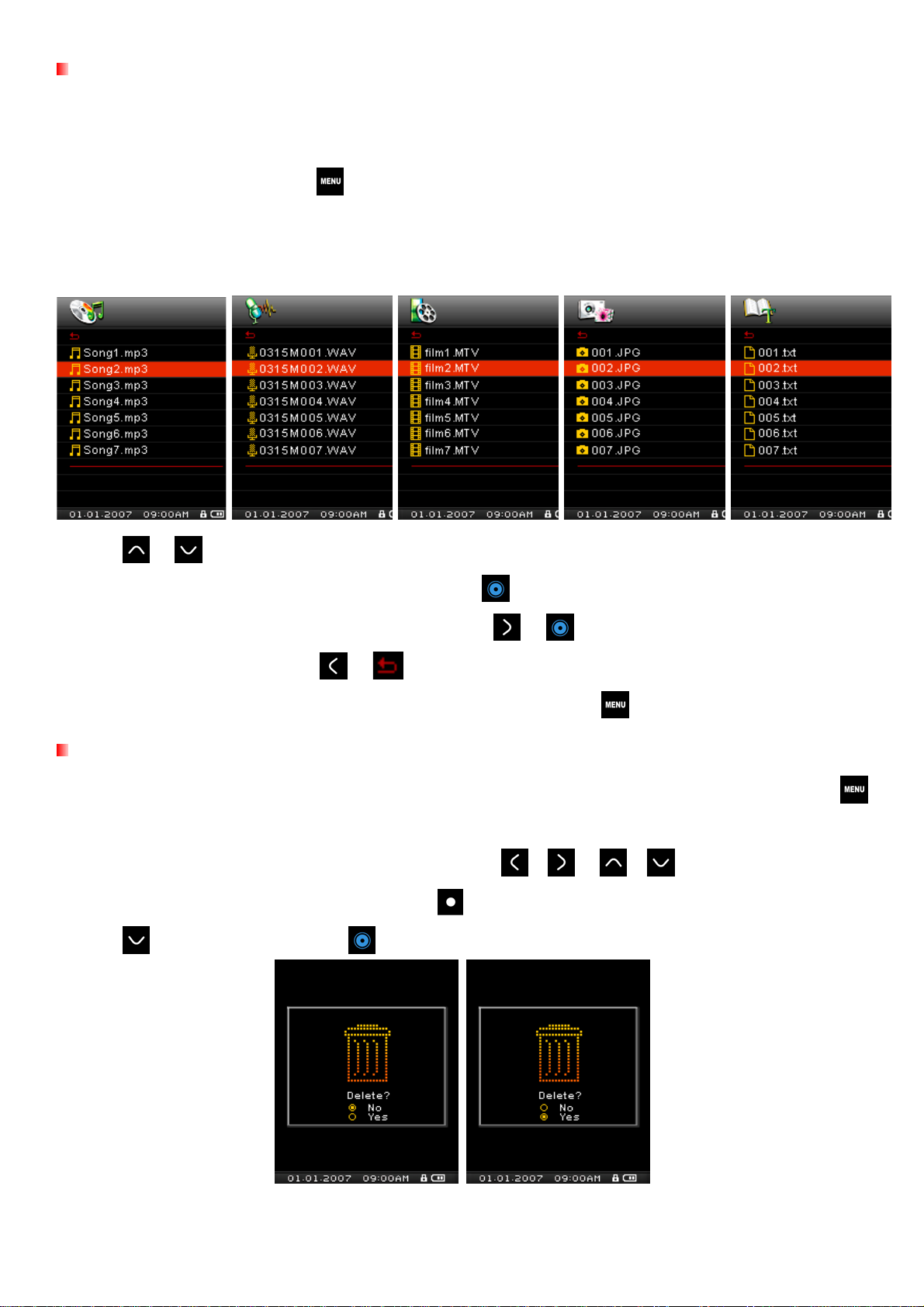
Navegante de Archivos
El Navegante de Archivos es una forma rápida y conveniente de moverse entre canciones, archivos y
fólderes.
1. Oprima y mantenga oprimido
para abrir el Navegante de Archivos.
2. Una lista de los archivos disponibles en el modo actual aparecerá en pantalla (por ejemplo, en el modo
E-Book solamente aparecerán archivos .TXT.)
estando en el modo MUSIC, RECORD, VIDEO, PHOTO o E-book
3. Use y para moverse hacia arriba y abajo en la lista de archivos.
4. Seleccione el archivo que desea escuchar y oprima
5. Para entrar a un fólder o subfólder, escójalo y oprima
.
o .
6. Para salir de un fólder, oprima
7. Para cerrar el Navegante de Archivos, oprima y mantenga oprimido
o
.
.
Borrar Archivos
1. Estando en el modo MUSIC, RECORD, VIDEO, PHOTO o E-book, oprima y mantenga oprimido
para entrar al Navegante de Archivos.
2. Vaya al archivo que desea borrar, usando los botones
3. Cuando haya seleccionado el archivo, oprima
4. Use
para elegir “Si” y oprima
para borrar ese archivo permanentemente.
. Un mensaje que dice “¿Borrar? Si / No” aparecerá.
/
y
/ .

Grabar Voz
1. Estando en cualquier modo (excepto Radio), oprima y mantenga oprimido por 2 segundos para
activar el micrófono incorporado del MP850 y comenzar a grabar voz.
2. Oprima
3. Oprima y mantenga oprimido
4. Las grabaciones que haga las puede encontrar en el modo RECORD.
para interrumpir la grabación y oprima otra vez para continuar grabando.
por 2 segundos para terminar la grabación.
Funciones de Repetición / Al Azar
Por favor vea el “Modo de Repetición” en la sección Configuración para instrucciones detalladas.
Repetir A-B
1. Cuando esté escuchando un archivo en el modo MUSIC o RECORD, oprima una vez para marcar
el comienzo de la sección que quiere repetir.
2. Oprima
canción será repetida continuamente.
3. Oprima
de nuevo para marcar el fin de la sección que desea repetir. La sección marcada en la
una vez más para detener la función Repetir A-B.
Bloquear
Cuando el interruptor está activado, todos los botones del MP850 se encuentran desactivados y no los
podrá oprimir accidentalmente.
Restaurar la Configuración
Si el MP850 no está funcionando adecuadamente, puede restaurar la configuración oprimiendo por 3 a
5 segundos.
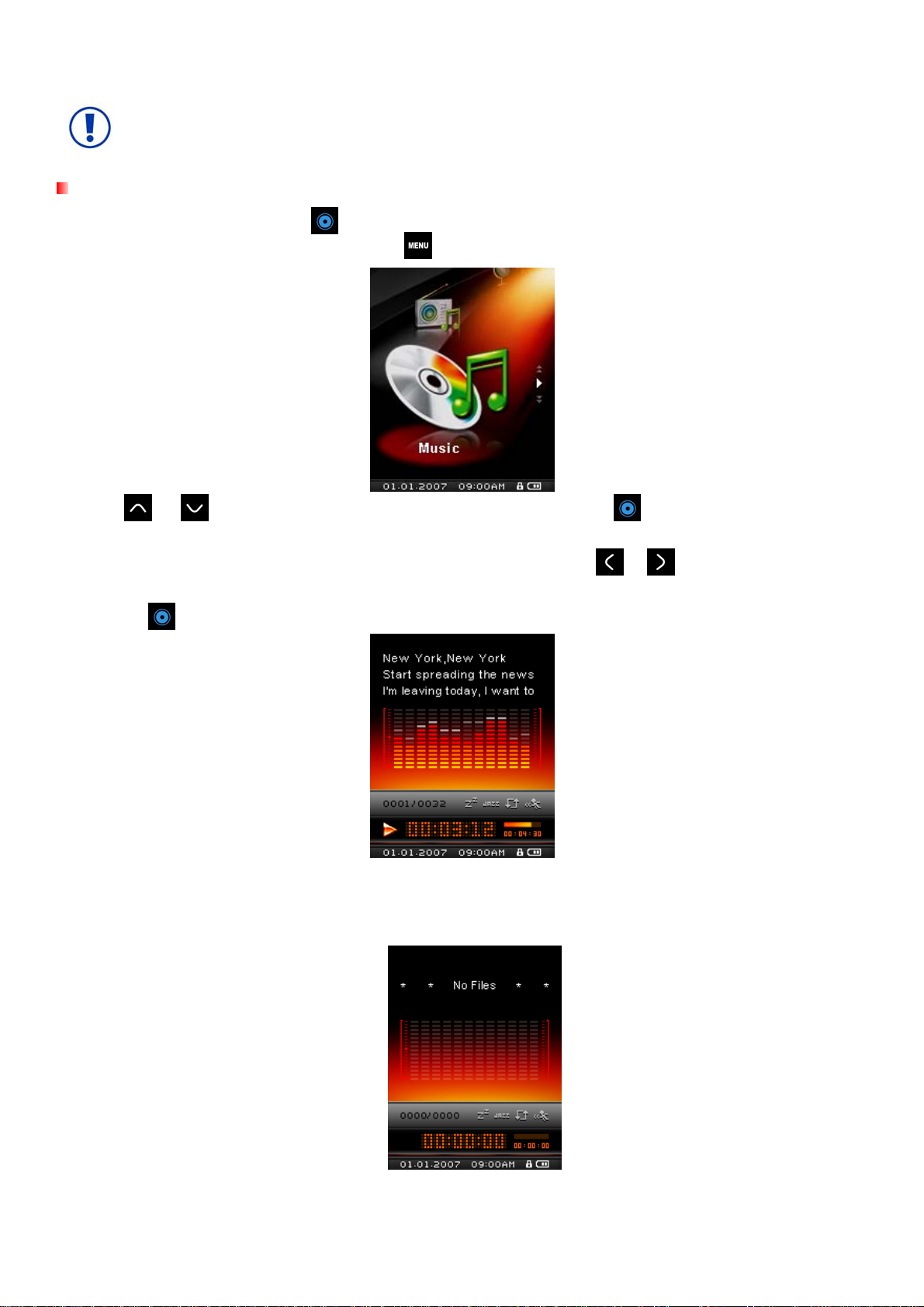
Modo de Música︱
Antes de comprar música DRM (Digital Rights Management) en línea, por favor tenga en
cuenta que el MP850 solamente funciona con WMA-DRM10.
Escuchar Música MP3, WMA y WMA-DRM10
1. Oprima y mantenga oprimido para prender la unidad. El menú principal aparecerá.
Si el MP850 ya está prendido, oprima
para entrar al menú principal.
2. Use
automáticamente los archivos de música disponibles.
3. Seleccione la canción que desea escuchar usando los botones
Archivos.
4. Oprima
y
para seleccionar el modo de música y oprima . El reproductor encontrará
para comenzar a escuchar su música.
y
o use el Navegante de
ο El MP850 funciona con archivos Mpeg I Layer 3 y WMA comprimidos a 32Kbps – 320Kbps.
ο Si el MP850 no puede encontrar ningún archivo MP3, WMA o DRM10, el mensaje “No Files”
aparecerá en pantalla.
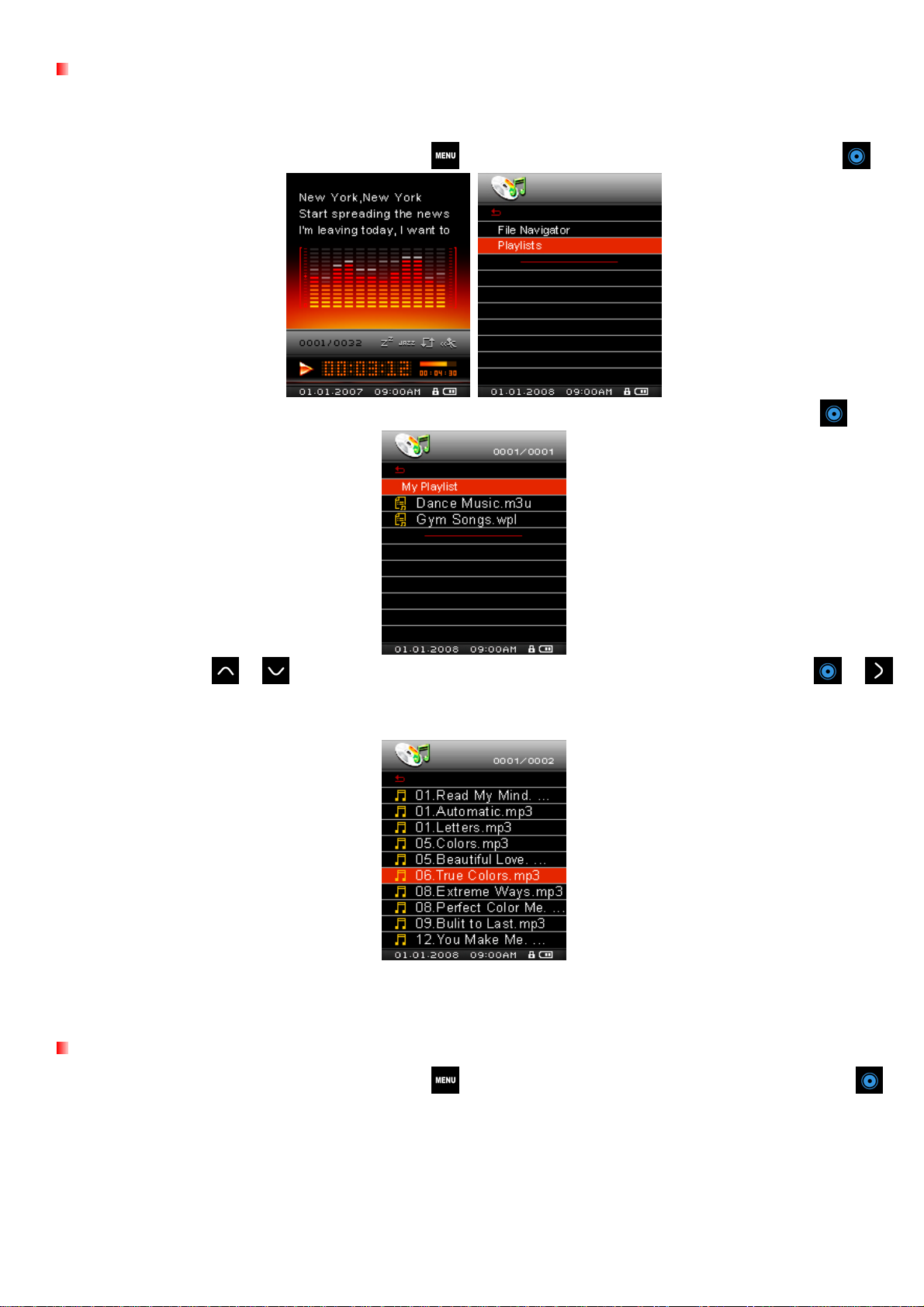
Playlists
Para la repetición rápida y fácil de sus canciones favoritas, El MP850 apoya formatos de M3U, PLA, WPL, y
también incluye su propia lista de reproducción de usuario. (Mi lista de Reproducción)
1. En la modalidad de música, oprime y detiene
2. Escoge “Mi Lista de reproducción” o una lista de reproducción importada (si disponible) y oprime
y luego destaca la lista de reproducción y oprime .
.
3. Usa los botones
para tocar la canción destacada. Cuando termine la canción, el resto de los archivos en la lista comenzaran
a tocar.
4. Para salir de la lista de reproducción, simplemente escoge un nuevo archivo de music en la Navegación de
archivos.
y para navegar las canciones disponibles hacia arriba y abajo. Oprime o
Agregar una canción a my lista de reproducción
1. En la modalidad de música, oprime y detiene luego destaca la Navegación de Archivos y oprime .

2. Usa los botones
3. Cuando el archivo esta destacado, oprime el botón
navegación de archivos.
/
y
/
para navegar hacia la canción que quieres agregar.
y escoge un nuevo archivo de música de la
Extrayendo una canción de Mi Lista de Reproducción
1. En la modalidad de música, oprime y detiene luego destaca la lista de reproducción y oprime .
2. Escoge “Mi Lista de Reproducción” y oprime
.
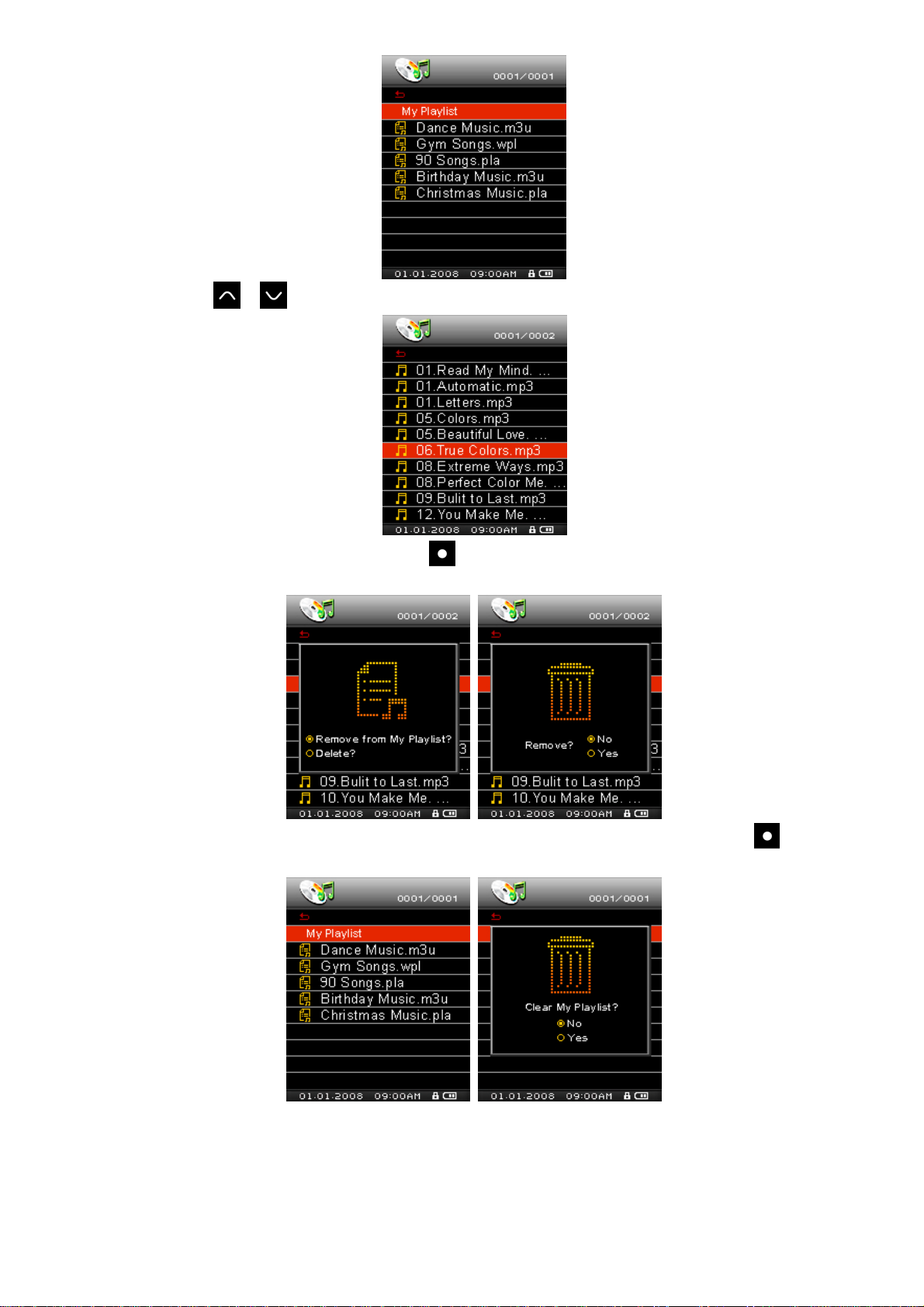
3. Usa los botones
/
para navegar hacia la canción que quieres extraer.
4. Con el archivo destacado, oprime el botón y escoge “extraer de “Mi Lista de Reproducción”. Una
confirmación aparecerá.
5. Para extraer todos las canciones, destaca “Mi Lista de Reproducción y oprime el botón
“Si” para confirmar.
, luego escoge

Modo de Radio︱
Escuchar la Radio
1. Conecte los audífonos . (Los audífonos deben estar enchufados para que pueda escuchar la radio.)
2. Oprima
3. Use
para entrar al menú principal.
para seleccionar “Radio” y oprima .
y
4. La frecuencia de FM que esté seleccionada en ese momento aparecerá en pantalla.
ο La primera vez que use el radio, todos los canales de FM serán automáticamente escaneados y el
reproductor va a programar las primeras 20 estaciones con señal más fuerte. Esta función tam bién
trabaja si usted activa “FM Reset” en el menú de configuración (SETTINGS.)
Seleccionar una Estación de Radio
Para escoger una estación manualmente, oprima
en 0.1MHz) hasta alcanzar la estación deseada. Otra opción es oprimir y mantener oprimido
para escanear automáticamente y encontrar la siguiente estación disponible.
o
(la frecuencia de FM aumentará o disminuirá
o
Ajustar el Volumen
Oprima una vez u oprima y mantenga oprimido
hasta llegar al volumen deseado.
o

Programar una Estación de Radio
El MP850 le permite programar sus 20 estaciones favoritas (CH01 a CH20).
Para programar una estación:
1. Use
2. Oprima
3. Use
estación actual en ese canal.
o
y
para seleccionar la estación de radio (en frecuencia FM) que quiere programar.
para ver la lista de canales programados.
para seleccionar el número de canal que elija y oprima otra vez para programar la
Escuchar una Estación Programada
1. Estando en el modo de radio, oprima para ver las estaciones programadas (CH01 a CH20.)
2. Use
3. Oprima
y
para seleccionar un número de canal.
para escuchar el canal elegido.
Hacer una Grabación de Radio
1. Seleccione una estación de la cual quiera grabar.
2. Oprima y mantenga oprimido
por 2 segundos para comenzar a grabar de esa estación.
3. Un nombre de archivo será generado automáticamente para su grabación y aparecerá en la parte superior
de la pantalla.

ο Las grabaciones de FM reciben el nombre según este formato: “MesDíaF###.WAV”
Ejemplo: “ 0123F012.WAV “ sería la decimosegunda grabación hecha el 23 de enero.
4. Oprima
5. Cuando termine, oprima y mantenga oprimido
para interrumpir la grabación y oprima de nuevo para continuar grabando.
otra vez para guardar la grabación y regresar al modo de
radio.
ο Las grabaciones de FM se guardan en el fólder /FMIN.DIR/
ο Puede tener acceso a las grabaciones de FM usando el Navegante de Archivos en el modo de
grabación.
ο Para ajustar la calidad de la grabación, por favor lea la sección “Calidad de Grabación” en la parte
“Configuración” de este manual.

Modo de Grabación︱
El MP850 puede hacer grabaciones de 2 fuentes diferentes: radio de FM o el micrófono incorporado. El
modo RECORD (grabación) es para crear grabaciones de voz y sirve para escuchar grabaciones de voz y
de radio de FM. Para grabar desde la radio de FM, por favor lea la sección anterior “Hacer una Grabación
de Radio.”
Hacer una Grabación de Voz con el Micrófono Incorporado
1. Estando en cualquier modo (excepto radio), oprima y mantenga oprimido por 2 segundos
activar el micrófono incorporado del MP850 y comenzar a grabar voz.
2. Un nombre de archivo será generado automáticamente para su grabación y aparecerá en la parte
superior de la pantalla.
para
ο Las grabaciones de voz reciben el nombre según este formato: “MesDíaM###.WAV”
Por ejemplo: 1216M003.WAV representa la tercera grabación de voz hecha el 16 de diciembre.
3. Oprima
4. Cuando termine, oprima y mantenga oprimido
de radio.
para interrumpir la grabación y oprima otra vez para continuar grabando.
otra vez para guardar la grabación y regresar al modo
ο Las grabaciones de voz se guardan en el fólder /MICIN.DIR/
ο Puede tener acceso a las grabaciones de voz usando el Navegante de Archivos en el modo de
grabación.
ο Para ajustar la calidad de la grabación, por favor lea la sección “Calidad de Grabación” en la parte
“Configuración” de este manual.
ο Para mejores resultados, trate de ubicar el micrófono del MP850 tan cercano a la fuente de sonido o
voz como sea posible.
Escuchar Grabaciones de Voz o de FM
1. Oprima para ver el menú principal.
2. Use
o para seleccionar “Record”
y oprima .

3. Todas las grabaciones de voz y de FM se encuentran en el modo de grabación (RECORD.) Use o
para encontrar la grabación que desea y oprima
para escucharla.

Modo de Video︱
Los archivos de video se deben convertir al formato .MTV antes de que se puedan ver en
el MP850
Ver Archivos de Video MTV
1. Oprima
2. Use
para entrar al menú principal.
para seleccionar “Video” y oprima .
y
3. El Navegante de Archivos se abrirá y usted podrá ver una lista de los archivos .MTV disponibles.
4. Use
/
y
/
para llegar al video que desea ver y oprima
.
5. Oprima
para interrumpir el video y oprima de nuevo para continuar viéndolo.
ο Para maximizar la resolución de la pantalla, los videos aparecen horizontalmente.
ο Los controles de dirección /
horizontalmente.
6. Cuando esté viendo un video, oprima
regresar.
7. Para adelantar, oprima y mantenga oprimido
8. Para ajustar el volumen, oprima
para pasar al siguiente video disponible y oprima
.
y
/
. Para retroceder, oprima y mantenga oprimido .
/
son ajustados para que funcionen
para

ο
El MP850 solamente funciona con archivos de video de tipo “.mtv”. Para convertir archivos de video
“.MPEG4,” “.DivX,” “.AVI” y “.xVID” al formato “.mtv” debe usar el software de Transcend “MTV
Converter”.

Modo de Foto︱
Para ver fotos en su MP850 debe transferir archivos .JPG o .BMP al reproductor.
Ver Fotos JPG y BMP
1. Oprima
2. Use
para entrar al menú principal.
para seleccionar “Photo” y oprima .
y
3. El Navegante de Archivos se abrirá y usted podrá ver una lista de los archivos .JPG y .BMP disponibles.
4. Use
5. Cuando esté viendo una foto, oprima
regresar.
ο El MP850 solamente funciona con archivos de fotos “.jpg” y “.bmp”.
/
/
y
para llegar a la foto que desea ver y oprima
para pasar a la siguiente foto disponible y oprima
.
para

Modo de Libro Electrónico︱
Para leer libros electrónicos en su MP850, primero debe transferir archivos .TXT al
reproductor.
Leer Libros Electrónicos y Archivos de Texto
1. Oprima
2. Use
para entrar al menú principal.
para seleccionar libro electrónico (“E-book”) y oprima .
y
3. El Navegante de Archivos se abrirá y usted podrá ver una lista de los archivos .TXT disponibles.
4. Use
/
/
y
para llegar al archivo o libro electrónico que desea leer y oprima
.
5. Oprima para pasar a la siguiente página. Oprima
ο El MP850 solamente funciona con archivos de texto “.txt”.
para regresar a la página anterior.

Configuración︱
El Menú de Configuración
1. Oprima
2. Use
3. Para salir del menú de configuración (SETTINGS), oprima
para entrar al menú principal.
para seleccionar configuración (“Settings”) y oprima .
y
o .
Modo de Ecualizador (EQ)
Hay varios modos de ecualizador (EQUALIZER) para escoger, entre ellos: Normal, Pop, Rock, Clásica, Jazz,
Bajo, EQ del usuario.
1. En el menú SETTINGS, use
para seleccionar “EQ” y oprima .
y
2. Use y
instantáneamente escuchará la diferencia entre cada modo.
3. Oprima
para elegir un modo de ecualizador. Si está escuchando música en ese momento,
para confirmar la nueva configuración del EQ y regresar al menú SETTINGS.

Personalizar el EQ del Usuario
El ecualizador del usuario le permite personalizar el ecualizador de 5 bandas según sus preferencias
personales.
1. En el menú SETTINGS, use
2. Marque “User EQ” (EQ del usuario) y oprima
3. Use y
usted moverá las 5 bandas juntas hacia arriba o abajo.
4. Oprima
a -7dB)
para cambiar entre las 5 bandas: 80Hz, 250Hz, 1KHz, 4KHz y 12KHz. Al escoger “ALL”
o para aumentar o disminuir niveles en pasos de 1.0dB (El área de ajuste es de: +8dB
para seleccionar “EQ” y oprima .
y
.
5. Oprima
para guardar la nueva configuración del EQ del usuario y regrese al menú SETTINGS.
Modo de Repetición
Hay siete modos de repetición:
Normal (toca una vez todos los archivos de música disponibles, en orden consecutivo)
Repetir Una (repite continuamente la canción actual)
Repetir Todas (repite continuamente todos los archivos de música disponibles, en orden
consecutivo)
Al azar (repite continuamente todos los archivos de música disponibles, sin ningún orden
particular)

Normal en el Fólder (toca una vez todos los archivos de música disponibles en un fólder, en orden
consecutivo)
Repetir en el Fólder (repite continuamente todos los archivos de música en un fólder, en orden
consecutivo)
Al azar en el Fólder (toca todos los archivos de música en un fólder, sin ningún orden particular)
para seleccionar “Repetir” y oprima .
1. En el menú SETTINGS, use
y
2. Use y
para seleccionar un modo de repetición y oprima
para confirmar.
Velocidad de Reproducción
La velocidad a la cual usted escucha un archivo de audio se puede aumentar o disminuir. Las velocidades de
reproducción se pueden configurar para:
0.67X (muy lento), 0.80X (lento), 1.00X (normal), 1.14X (rápido), 1.33X (muy rápido.)
1. En el menú SETTINGS, use
para seleccionar “Velocidad de Reproducción” y oprima .
y

2. Use y
configuración original es de 1.0x (velocidad normal.)
para seleccionar una de las cinco velocidades y oprima
para confirmar. La
Calidad de Grabación
La calidad de una grabación se puede configurar en Baja (8,000Hz), Media (16,000Hz) o Alta (32,000Hz).
Entre más alta sea la calidad de la grabación, más memoria se necesitará para los archivos WAV grabados.
para seleccionar “Calidad de Grabación” y oprima .
1. En el menú SETTINGS, use
y
2. Use y
Grabación de
Voz
para seleccionar calidad baja, media o alta y oprima
para confirmar.
Tabla de Calidad y Tiempo de Grabación Máximos
Calidad Canales 4GB 8GB
Baja (8KHz) 1 (mono) 256 horas 512 horas

Media (16KHz) 1 (mono) 128 horas 256 horas
Alta (32KHz) 1 (mono) 64 horas 128 horas
Calidad Canales 4GB 8GB
Grabación de
FM
Nota: Los tiempos de grabación en esta tabla no se obtendrán si el espacio disponible es limitado o la pila está baja de carga.
ο Las grabaciones de radio FM son grabadas en estéreo y las de micrófono en Mono.
ο Para mejores resultados en grabaciones de voz, trate de poner el micrófono del MP850 tan cerca a
la fuente de sonido o voz como le sea posible.
Baja (8KHz) 2 (estéreo) 128 horas 256 horas
Media (16KHz) 2 (estéreo) 64 horas 128 horas
Alta (32KHz) 2 (estéreo) 32 horas 64 horas
Activación por Detección de Voz (VAD)
VAD permite que el MP850 haga grabaciones de audio sin espacios en blanco. El reproductor solamente
grabará cuando detecte una voz. Si la persona se detiene, el MP850 interrumpirá la grabación hasta que la
persona comience a hablar otra vez. Esto resulta en archivos más pequeños y fáciles de entender.
1. En el menú SETTINGS, use
para seleccionar “VAD” y oprima .
y
3. Use y
para seleccionar desactivar o activar y oprima
para confirmar.
Temporizador para Ahorro de Energía
Esta función establece un periodo de tiempo después del cual el MP850 se apaga automáticamente.

1. En el menú SETTINGS, use
.
para seleccionar ahorro de energía (“Sleep Timer”) y oprima
y
2. Use
entre “15 Minutos”, “30 Minutos”, “60 Minutos” o “Desactivar”. Cuando el periodo de tiempo se cumpla,
la unidad se apagará automáticamente.
para seleccionar el periodo de tiempo que quiera y oprima . Usted puede escoger
y
Protector de Pantalla
Esta función le permite activar/desactivar el protector de pantalla, escoger cual protector de pantalla quiere
usar y configurar el tiempo después del cual el protector de pantalla se activará. Los protectores de pantalla
disponibles son:
Título de la Canción (Muestra el título de la canción que está escuchando en ese momento)
Reloj (Muestra la hora actual)
En blanco (Muestra la pantalla en blanco para ahorrar la vida de la pila)
Show de Diapositivas (Muestra un show de fotos creado por el usuario)
para seleccionar protector de pantalla y oprima .
1. En el menú SETTINGS, use
y

2. Use
después que transcurra este tiempo sin que se toque ningún botón. Los tiempos disponibles son:
“Desactivar” , “10 Segundos” , “20 Segundos” y “60 Segundos”.
para seleccionar un periodo de tiempo y oprima . El protector de pantalla aparecerá
y
3. Después de seleccionar el periodo de tiempo aparecerá una lista de los protectores de pantalla
disponibles.
4. Use y
para seleccionar el protector de pantalla que quiera usar y oprima
para confirmar.
Intervalo de Tiempo para el Show de Diapositivas
Esta función le permite configurar el tiempo que quiere que transcurra entre las fotos que aparecen en el
show de diapositivas cuando este es el protector de pantalla elegido. Para crear un archivo “.SLS” de show
de fotos usted debe usar la aplicación de software Slide Show Maker en su computadora. Por favor lea la
sección “Slide Show Maker” en la configuración del software para obtener más información.
para seleccionar “Slide Show Interval” y oprima .
1. En el menú SETTINGS, use
y

2. Use
Los intervalos de tiempo disponibles son.: “1 Segundo” , “3 Segundos” , “5 Segundos” y “10 Segundos”.
para seleccionar la velocidad a la cual desea que sus fotos aparezcan y oprima .
y
Líricas Sincronizadas
Esta función muestra en la pantalla la letra de las canciones (si está disponible) al mismo tiempo que usted
escucha la canción.
Nota: Para que esta función trabaje, es necesario que transfiera al MP850 un archivo “.LRC” que tenga el
mismo nombre de archivo que la canción .MP3 correspondiente. Por ejemplo, para el archivo MP3
“GM-Last_Christmas.mp3”, el archivo de líricas LRC se debe llamar “GM-Last_Christmas.lrc”
para seleccionar líricas sincronizadas y oprima .
1. En el menú SETTINGS, use
y
2. Elija “Activar” para usar esta función o “Desactivar” para no usarla. Oprima para confirmar.

Configuración de Fecha/Hora
Le permite ajustar la hora y fecha local y escoger la zona horaria en la que se encuentra.
1. En el menú SETTINGS, use
para seleccionar configuración de fecha/hora y oprima .
y
2. Use y para moverse entre 12hr/24hr, Año, Mes, Día, Hora, Minuto, Segundo y AM/PM.
3. Ajuste los valores de cada campo usando
4. Oprima
para confirmar su nueva hora y escoja su zona horaria (lea la siguiente sección.)
y
.
Zona Horaria
El MP850 puede mostrar la hora local de diferentes zonas, lo cual es muy conveniente para personas que
viajan.
para seleccionar zona horaria y oprima (la pantalla para
1. En el menú SETTINGS, use
configurar la zona horaria aparecerá cada vez que usted configure la fecha y hora.)
y

2. Use y para seleccionar la zona horaria adecuada para su región y oprima
para confirmar.
Horario de Ahorro de Luz Diurna
Si el lugar en donde vive usa el horario de ahorro de luz diurna (DST), el MP850 puede ajustar el reloj
automáticamente en el verano y en el invierno.
para seleccionar configuración de Ahorro de Luz Diurna y
1. En el menú SETTINGS, use
oprima .
y
2. Elija “Activar” para usar DST o “Desactivar” para apagar esta función. Oprima para confirmar.

Idioma
Configura el idioma del MP850 incluyendo menús, títulos de canción/álbum, nombres de artistas y letra de
las canciones. El reproductor funciona con 13 idiomas.
1. En el menú SETTINGS, use
2. Elija su idioma usando
y
y
y oprima
para seleccionar idioma y oprima .
para confirmar.
Restaurar las Estaciones de FM
Esta función restaura todas las estaciones configuradas (CH01 – CH20). Si usa esta función, la próxima vez
que entre al modo de RADIO, el MP850 automáticamente buscará las 20 estaciones con señal más fuerte y
las configurará en los canales disponibles.
1. En el menú SETTINGS, use
para seleccionar restaurar las estaciones de FM y oprima .
y

2. Elija “Si” para restaurar sus estaciones de radio o “No” para mantener las que tiene configuradas.
Oprima
para confirmar.
Protocolo de Transferencia de Medios (MTP)
Si tiene archivos de música WMA-DRM10 o si desea usar el Windows Media Player 10 para sincronizar la
música entre su computadora y el MP850, el Protocolo de Transferencia de Medios (MTP) debe estar
activado. Esta función le permite alternar entre los modos de transferencia MTP y USB.
MTP (Use este modo para transferir archivos DRM10 con Windows Media Player 10.)
USB (Use este modo para transferir cualquier otro archivo de manera normal – arrastrando y
™
soltando – o si está usando un Mac
1. En el menú SETTINGS, use
para seleccionar MTP y oprima .
y
o Linux™.)

2. Use
para elegir “MTP” o “USB” y oprima
y
para confirmar.
ο Nota: En el modo de transferencia MTP todos los archivos serán guardados en el fólder “Music”.
Información del Reproductor
Muestra la versión del firmware del MP850 y la capacidad de memoria disponible.
1. En el menú SETTINGS, use
para seleccionar información del reproductor y oprima .
y

Instalación del Controlador︱
Instalación del Controlador para Windows
No necesita controladores. Estos Sistemas Operativos de Windows® tienen controladores incorporados que
funcionan con el MP850. Conecte su MP850 en un puerto USB disponible y Windows® instalará los
archivos necesarios. Un nuevo drive de Disco Removible con una nueva letra asignada aparecerá en la
ventanilla My Computer.
Instalación del Controlador para Mac
No necesita controladores. Conecte su MP850 en un puerto USB disponible y su computadora
automáticamente lo detectará.
®
Me, 2000, XP y Vista
®
OS 10.0 o más reciente
Figura 3: Instalación del controlador para Mac
Instalación del Controlador para Linux
®
Kernel 2.4 o más reciente
No necesita controladores. Conecte su MP850 en un puerto USB disponible y móntelo.
1. Cree un directorio para el MP850.
Por ejemplo: mkdir /mnt /MP850
2. Monte el MP850.
Por ejemplo: mount –a –t msdos /dev/sda1 /mnt /MP850
NUNCA use Windows para formatear su MP850.

Conectar a una Computadora︱
Transferir Archivos al MP850
Si desea usar su MP850 para alfo más que escuchar la radio, debe transferir al reproductor archivos de
música MP3 / WMA / DRM10, archivos de fotos JPG / BMP, de películas MTV o de texto TXT. También
puede usar el MP850 como un flash drive portátil para transferir documentos y otros archivos.
Nota: Si su computadora tiene el SO Windows y usted desea escuchar música WMA-DRM10, por favor
averigüe que versión de Windows Media Player tiene su computadora. Para Windows Media Player 10, por
favor lea “Modo de Transferencia de Música”.
1. Enchufe el extremo más pequeño del cable USB en el puerto USB Mini del MP850 y conecte el extremo
más grande del cable en un puerto USB disponible en su computadora. La pila interna Li-ion comenzará
a cargarse.
ο Mientras que el MP850 esté conectado a una computadora, las funciones de audio y video no
estarán disponibles.
Figura 4: Conectar a una computadora
2. Cuando esté conectado a una computadora, la pantalla del MP850 mostrará un mensaje “READY” para
indicar que puede cargar archivos al reproductor.

Si está usando Windows®, un nuevo drive de Disco Removible con una nueva letra representando el
MP850 aparecerá en la ventanilla My Computer.
Figura 5: El disco removible del MP850 en la ventanilla My Computer
*Nota: (F:) es un ejemplo de letra del drive – su ventanilla “My Computer" puede ser diferente.
3. Para transferir fotos, videos, archivos de texto y música MP3 y WMA al MP850, el modo MTP en el
menú de configuración debe estar en “USB”. Al estar en USB, los archivos se pueden transferir
simplemente arrastrándolos en el drive de disco removible que representa el MP850. Usted también
puede crear fólderes en el MP850 y copiar sus archivos directamente en los fólderes.
4. Para transferir archivos de música WMA-DRM10 al MP850, por favor ponga el modo MTP en “MTP”. Al
estar en MTP, por favor use Windows Media Player 10 para transferir y sincronizar los archivos
WMA-DRM10 con el MP850.
5. Cuando se están transfiriendo archivos al MP850, la pantalla mostrará el mensaje “WRITE”. Después
que los archivos hayan sido transferidos, el mensaje “READY” aparecerá en la pantalla.
6. Si elige transferir archivos o fólderes a la computadora, el MP850 mostrará el mensaje “READ” para
indicar que se están transfiriendo archivos a la computadora. Después que los archivos hayan sido
transferidos, el mensaje “READY” aparecerá en la pantalla.

7. Siempre que desconecte el MP850 de una computadora, seleccione el icono “Safely Remove
Hardware” que está en la barra de herramientas de Windows
computadora) y siga las instrucciones.
®
(parte inferior de la pantalla de la
NUNCA desconecte el MP850 cuando está transfiriendo archivos. Desconecte el MP850
solamente cuando Windows le informe que es seguro (lea la sección Desconectar de una
Computadora) y el mensaje “READ” desaparezca.
Los archivos de audio (MP3/WMA/WMA-DRM10/WAV) se deben guardar no más de 4 niveles
de fólder aparte del directorio raíz. El nombre de los archivos en el MP850 está limitado a 128
caracteres.
Desconectar de una Computadora
Antes de desconectar su MP850, asegúrese siempre de que la pantalla no esté mostrando
los mensajes “READ” o “WRITE”, ya que se pueden dañar sus archivos.
Remover el MP850 de Windows
Figura 6: Safely Remove Hardware
®
Me, 2000, XP y Vista
1. Seleccione el icono de Hardware en la bandeja del sistema.
2. La ventanilla Safely Remove Hardware aparecerá. Selecciónela para continuar.
Figura 7: Safely Remove Hardware
3. Una ventanilla con el mensaje “The ‘USB Mass Storage Device’ device can now be safely removed from
the system” aparecerá.
Figura 8: Es seguro remover el Hardware
4. Desconecte el MP850 de su computadora.
Remover el MP850 de Mac
1. Arrastre y suelte en el bote de basura el icono que corresponde a su MP850.
®
OS 10.0 o más reciente

2. Desconecte su MP850 del puerto USB.
Remover el MP850 de Linux
1. Ejecute umount /mnt /MP850 para desmontar el dispositivo.
2. Desconecte su MP850 del puerto USB.
®
Kernel 2.4 o más reciente

Software Incluido︱
El CD del Software que viene con su MP850 incluye aplicaciones muy útiles que pueden aumentar su
productividad y entretenerlo aún más. Las dos aplicaciones de software que vienen con su MP850 son:
ο Multimedia Converter
ο Transcend Digital Music Player Utility
Antes de usar cualquiera de estos programas, por favor lea las siguientes instrucciones.
Requisitos del Sistema para este Software
ο Computadora con un puerto USB que funcione
ο Uno de los siguientes Sistemas Operativos:
®
Windows
Windows
Windows
Instalar el Software del MP850
1. Ponga el CD del Software en el CD-ROM drive de su computadora (funciona con Auto-Run.)
2000
®
XP
®
Vista
2. La ventanilla del menú principal del MP850 aparecerá.
Figura 9: Menú principal del MP850
3. Seleccione “Multimedia Converter” y siga las instrucciones para instalar el MTV Converter y el Creador
de Show de Diapositivas o haga clic en el botón “Utility” para instalar funciones adicionales para su
MP850.
4. Escoja el idioma que desea usar en su reproductor y haga clic en “OK” para continuar.

Figura 10: Seleccione el idioma deseado.
5. La ventanilla del “InstallShield Wizard” aparecerá. Haga clic en “Next” para continuar. El InstallShield
Wizard lo guiará en el proceso de instalación.
Figura 11: Seleccione un programa de Software
6. Cuando termine de instalar el Transcend Digital Music Player Utility, haga clic en “Finish” para salir
del wizard.
7. El Transcend Digital Music Player Utility, MTV Converter y el Creador de Show de Diapositivas se
encuentran en:
> Programs > Transcend > MP850 >

Transcend MTV Converter
Si quiere ver videos en su MP850, usted debe convertir sus archivos de video al formato de archivo “.mtv”
usando el Transcend MTV Converter.
1. Ejecute el programa (Inicio > Programas > Transcend > MP850 > MTV Converter)
Figura 12: Pantalla principal del MTV Converter
2. Haga clic en el triangulo al lado de “Video Input”.
3. La ventanilla Open Video Input File aparecerá. Seleccione el archivo de video “MPEG4,” “DivX,” “AVI,” o
xVID” que quiere convertir al formato “.mtv”. Haga clic en “Open” para continuar.
“
Figura 13: Seleccione los archivos de video que necesita convertir.
4. Haga clic en el triangulo al lado de “Video Output” para seleccionar el lugar de destino para el archivo
convertido.

Figura 14 Seleccione el lugar de destino del archivo ‘.mtv’
5. Haga clic en “Start Conversion” (comenzar la conversión.)
Figura 15: Comenzar conversión
6. Cuando el proceso termine, una ventanilla con el mensaje “Conversión Completa” aparecerá. Haga clic
OK” para regresar a la ventanilla principal del MTV Converter y convertir otro archivo.
en “
Figura 16: Conversión Completa
7. Para salir, haga clic en la “X” localizada en la esquina superior derecha de la ventanilla del MTV
Converter.
8. Transfiera el nuevo archivo .MTV al MP850 (lea la sección “Transferir Archivos al MP850”.)
El MP850 solamente funciona con archivos de video “.MTV”. Usted puede usar el Transcend
MTV Converter para convertir sus archivos de video MPEG4, DivX, AVI o xVID al formato “.mtv”.

Creador del Show de Diapositivas
Para ver presentaciones de fotos en su MP850, usted primero debe crear una presentación o show de fotos
“
.SLS” usando el creador del show de diapositivas.
1. Ejecute el programa (Inicio > Programas > Transcend > MP850 > SlideShow Maker)
2. Haga clic en el botón “Cargar Imagen”.
Figura 17 Pantalla principal del Slideshow Maker
3. Seleccione los archivos “.JPG”, “.BMP” o “.GIF” que desea incluir en su presentación de fotos y haga clic
Open”.
en “
Figura 18: Seleccione los archivos de imágenes para convertir.
4. Escoja un efecto de transición para su presentación de fotos, del menú desplegable que está bajo la
ventanilla “vista previa”. Los efectos disponibles son “Circulo”, “Normal”, “Obturador (izquierda a
derecha), y “Obturador (derecha a izquierda.)”
5. Haga clic en “Vista Previa” para ver una presentación preliminar de las imágenes que seleccionó.
6. Use los botones “Arriba” y “Abajo” para cambiar el orden en que aparecen sus imágenes.
7. Después de cargar todas las imágenes que quiere incluir en su show de fotos, haga clic en
“Transformar”.

Figura 19: Vista previa y comenzar a convertir
8. La ventanilla de “Guardar Como” aparecerá. Elija un nombre para su show de fotos y haga clic en
Guardar”. El show de diapositivas será guardado en el fólder “SLS” del MP850. Si su MP850 no está
“
conectado, escoja un lugar diferente para guardar su show de fotos y transfiéralo a su MP850 en otra
oportunidad.
ο El MP850 solamente funciona con un show de fotos SLS a la vez. Para asegurarse de que el
MP850 encuentre su show de diapositivas, remueva todos los otros archivos .SLS que estén en el
fólder SLS del MP850, excepto por el que acabó de crear.
Figura 20: Seleccione un lugar de destino para el archivo ‘.sls’
9. Después de crear el show de diapositivas, el mensaje “Transferencia Completa” aparecerá. Haga clic en
OK”.
“
Figura 21: Transferencia Completa
10. Para salir, haga clic en la “X” localizada en la esquina superior derecha de la ventanilla del creador del
show de diapositivas.

11. Transfiera el nuevo archivo .SLS al MP850 (lea la sección “Transferir Archivos al MP850”)
El MP850 solamente funciona con archivos de show de diapositivas de tipo .SLS. Use el
software creador de show de diapositivas para convertir sus archivos de fotos “.JPG”, “.BMP” o
“.GIF” al formato “.SLS”.
Transcend Digital Music Player Utility Software
El Transcend Digital Music Player Utility tiene cuatro funciones:
PC-Lock (Use el MP850 para bloquear temporalmente su computadora.)
Partición
Ingresar/salir
Contraseña
(Divida la memoria de su MP850 en un área pública y una privada.)
(Ingrese al área privada para tener acceso a sus archivos personales.)
(Cambie la contraseña del área privada de su MP850.)
Figura 22: Menú del Transcend Digital Music Player Utility
ο El Transcend Digital Music Player Utility solamente funciona en Windows
ο El Transcend Digital Music Player Utility no funciona en los SO Mac™ o Linux™.
ο Para usar el Transcend Digital Music Player Utility, debe ingresar al SO Windows® con derechos de
administrador.
®
Me, 2000, XP y Vista.
PC-Lock
Con PC-Lock usted puede usar su MP850 como una llave para bloquear temporalmente su computadora.
1. Inicie Transcend Digital Music Player Utility (
Player Utility
)
->
Programs -> Transcend -> Digital Music
2. Haga clic en “PC-Lock” en la ventanilla Transcend Digital Music Player Utility.
Figura 23: Transcend Digital Music Player Utility – PC-Lock
3. La ventanilla de configuración de PC-Lock aparecerá. Elija “Activar PC-Lock”.

Figura 24: Activar PC-Lock
4. En el campo de “Mensaje del Protector de Pantalla” usted puede cambiar el texto que aparece en la
pantalla cuando el computador está bloqueado.
Figura 25: Texto para el protector de pantalla cuando PC-Lock esté activado
5. Al marcar la opción “Activar Temporizador”, usted puede ajustar el periodo de tiempo por el cual su
computadora estará bloqueada. Configure el temporizador para desbloquear en
este tiempo transcurra, su computadora se desbloqueará automáticamente y podrá ser usada.
Horas y Minutos. Cuando

Figura 26: Temporizador del PC-Lock
6. Haga clic en “OK” para comenzar PC-Lock.
Figura 27: Comenzar PC-Lock
ο Cuando PC-Lock está activada, su computadora se bloqueará al desconectar el MP850.
ο Mientras su computadora está bloqueada, la pantalla mostrará el mensaje que usted guardó como
protector de pantalla.
Para desbloquear la computadora debe conectar de nuevo el MP850 en la computadora. El mensaje de
PC-Lock desaparecerá de la pantalla y usted podrá usar la computadora. La computadora también se
desbloqueará automáticamente cuando el temporizador expire.
Partición
Esta función le permite crear en el MP850 un área privada protegida con contraseña, para sus archivos
personales. El tamaño de las áreas pública y privada se puede ajustar y también puede añadir una
contraseña para proteger el área privada. Los datos guardados en el área privada estarán seguros y
solamente se podrá tener acceso a ellos usando su contraseña.

¡ADVERTENCIA! Al crear un área privada o ajustar el tamaño de las áreas
pública y privada, toda la información guardada en el MP850 se borrará.
favor haga una copia de sus datos antes de usar esta función.
Por
1. Conecte el MP850 a su computadora.
2. Inicie el Transcend Digital Music Player Utility (
Player Utility
)
->
Programs -> Transcend -> Digital Music
3. Haga clic en el botón de “Partición” en la ventanilla Transcend Digital Music Player Utility (o en el
icono del Transcend Digital Music Player Utility en la barra de tareas.)
Figura 28: Partición del Transcend Digital Music Player Utility
4. La ventanilla de partición aparecerá. Mueva la barrita deslizante hacia la derecha/izquierda para ajustar
el tamaño de las áreas
Pública y Privada en su MP850.
Figura 29: Crear una partición
5. Para proteger el área privada, escoja una contraseña y una pista (“Hint”) que pueda usar en caso que
olvide su contraseña.
Figura 30: Contraseña y Pista
6. Haga clic en “Inicio” para completar esta configuración. El proceso puede tomar unos pocos minutos.
7. Usted debe desconectar su MP850 cuando el proceso termine.

Entrar / Salir del Área Privada del MP850
Esta función le permite tener acceso a los archivos guardados en la partición privada de su MP850. Si no
entra con la contraseña, los archivos protegidos serán invisibles.
1. Conecte el MP850 a su computadora.
2. Inicie el Transcend Digital Music Player Utility (
Player Utility
3. Haga clic en “Login/Logout” en la ventanilla Transcend Digital Music Player Utility.
)
->
Programs -> Transcend -> Digital Music
Figura 31: Transcend Digital Music Player Utility Login/out
4. La ventanilla Login/out aparecerá. Entre su contraseña y haga clic en “Login”.
Figura 32: Entre su contraseña.
5. Cuando haya ingresado, el mensaje de “Área Pública” cambiará a “Área Privada”. Los archivos en el
área privada serán visibles y podrá tener acceso a ellos.
6. Cuando termine de usar el área privada y no esté transfiriendo datos entre el MP850 y la computadora,
haga clic en
“Logout” para regresar al área pública.
Figura 33: Transcend Digital Music Player Utility Logout
Contraseña
1. Inicie el Transcend Digital Music Player Utility (
Player Utility
2. Haga clic en “Contraseña” en la ventanilla Transcend Digital Music Player Utility.
)
->
Programs -> Transcend -> Digital Music

Figura 34: Contraseña en Transcend Digital Music Player Utility
3. La ventanilla de nueva contraseña aparecerá. Entre su contraseña actual y la nueva contraseña, y
confirme la nueva contraseña. Use el campo “Nueva Pista” para entrar una pista que pueda usar en
caso que olvide su nueva contraseña.
Figura 35: Cambie la contraseña
Que Hacer si Olvida su Contraseña
Si olvida su contraseña, use la pista para contraseña para tratar de recordarla. Si la pista no le ayuda a
recordar su contraseña, usted tendrá que usar la función de
privada. ESTO BORRARA TODA LA INFORMACION. Es necesario que, antes de dividir de nuevo el MP850,
haga una copia de seguridad (backup) de todos los datos que haya guardado en el área pública del mismo.
Partición para reconfigurar las áreas pública y

Ayuda para Solucionar Problemas (Troubleshooting)︱
Si tiene algún problema con su MP850, por favor revise la información que está a continuación antes de
llevar su MP850 a reparación. Si estas sugerencias no le ayudan a solucionar el problema, consulte a su
distribuidor, centro de servicio u oficina local de Transcend. También tenemos una sección de FAQ y servicio
al cliente en nuestra página Web.
El CD del Software no está funciona ndo e n W i ndows
Vaya al Device Manager en el Control Panel y active la función Auto-Insert del CD-ROM drive. Otra opción
es ejecutar manualmente el archivo
El Sistema Operativo no detecta el MP850
Revise lo siguiente:
• ¿Está su MP850 correctamente conectado al puerto USB? Si no, desenchúfelo y enchúfelo otra vez.
• ¿Está su MP850 conectado al teclado de su Mac? Si es así, desenchúfelo y enchúfelo en un puerto
USB disponible en el Desktop de su Mac.
• ¿Está el puerto USB activado? Si no, por favor vaya al manual del usuario de su computadora para
activarlo.
El MP850 no prende
Revise lo siguiente:
• ¿Está el
• ¿Está el interruptor LOCK en la posición “LOCK”? Si es así, póngalo en la posición “OFF”.
• ¿Está descargada la pila? Si es así, por favor cargue la pila.
MP850 conectado a su computadora? Si es así, desenchúfelo.
“MP850.EXE” en el CD del software.
®
No puedo transferir archivos MP3, WMA, WMA-DRM10 o WAV al MP850
Como requerido, desinstale el controlador e instálelo de nuevo. Si esto no soluciona el problema, intente
restaurar la configuración de la unidad.
Los botones no funcionan.
¿Está el interruptor LOCK en la posición “LOCK”? Si es así, póngalo en la posición “OFF”.
No puedo escuchar la canción.
• ¿Ha descargado algún archivo de música en el MP850? Si no es así, usted debe hacer esto antes
que nada. Descargue archivos de su computadora o de la Internet. (Solamente funcionan archivos
Mpeg I Layer 3 y WMA comprimidos a una tasa de 32Kbps–320Kbps.)
• ¿Están los audífonos correctamente conectados en el enchufe? Si no lo están, conéctelos
correctamente.
• ¿Tiene el volumen demasiado bajo? Si es así, ajuste el volumen hasta que pueda oír la canción/pista.
El título de la canción no aparece correctamente en la pantalla.
• El MP850 está programado en inglés. Por favor cambie la configuración de idioma si es necesario.
• La información del ID3 tag tiene la prioridad para verse en la pantalla del MP850. Usted puede
modificar el ID3 tag usando Windows Media Placer o Winamp.
• Si el ID3 tag está vacío, solamente el nombre del archivo aparecerá en la pantalla.
No puedo entrar al modo de grabación (RECORD)

Para asegurarse de no perder un archivo grabado, se han provisto dos mecanismos de seguridad.
• Si la capacidad restante de la pila es menor que 10%, usted no puede entrar al modo RECORD.
• Si la capacidad restante de la pila llega a estar por debajo del 10% durante una grabación, el MP850
guardará la grabación automáticamente.
Al escuchar una canción, esta suena intermitente.
Enchufe los auriculares de nuevo para asegurarse que están correctamente conectados.
El MP850 se apaga automáticamente.
El MP850 tiene un modo de ahorro de energía (SLEEP Mode) en el cual usted puede configurarlo para que
se apague automáticamente después de 15, 30 o 60 minutos. Por favor vaya a la sección “
Energía
Si su MP850 deja de funcionar correctamente o se bloquea, trate de prenderlo y apagarlo varias veces. Si
” en configuración.
El MP850 no está funcionando adecuadamente.
Ahorro de
esto no arregla el problema, usted puede reconfigurar la unidad oprimiendo
segundos.
No puedo encontrar el archivo que acabo de copiar en el MP850.
Vuelva a copiar el archivo y lea la sección “Desconectar de una Computadora” para remover el MP850
después de completar el proceso de copiado.
Un archivo que acabo de borrar todavía aparece en la pantalla.
Vuelva a borrar el archivo y lea la sección “Desconectar de una Computadora” para remover el MP850.
El MP850 no puede funcionar después de ser formateado en Windows®
Formatear el MP850 usando la opción “Quick Format” o “Full Format” en Windows® destruye el formato
original del MP850. Para obtener el formato original necesita ir a:
descargar la actualización del Firmware para su MP850.
¿Cómo puedo averiguar qué versión de Windows Media Player estoy usando?
• Abra su programa Windows Media Player.
• Haga clic en el menu “Help” y seleccione la opción “About Windows Media Player”..
http://www.transcendusa.com/ y
“Reset” por 3 o 5
• La versión de Windows Media Player aparecerá en la pantalla de la computadora.
No puedo escuchar música DRM en mi MP850
• El MP850 solamente funciona con archivos de música WMA-DRM10. ¿Es este el tipo de archivo que
está usando?
• Debe usar Windows Media Player 10 para transferir y sincronizar sus archivos de música
WMA-DRM10 con el fólder MTP del MP850.
No puedo ver un archivo de video en mi MP850
El MP850 solamente funciona con archivos de video “.MTV”. Por favor lea la sección “Transcend
Multimedia Converter
Tengo problemas al tratar de convertir un archivo de video usando el Multimedia
” para aprender a convertir sus videos al formato MTV.
Converter de Transcend

Primero, descargue DirectX 9.0 (o más reciente) en su computadora. Luego abra en su computadora el
archivo de video con el cual ha tenido problemas al tratar de convertirlo. Si no puede ver el video, esto
significa que el Video Codec que está tratando de convertir tiene un problema de compatibilidad con su PC y
no puede ser convertido usando el Multimedia Converter de Transcend.
No puedo ver archivos de fotos en mi MP850
El MP850 solamente funciona con archivos de fotos “.JPG” y “.BM P”. Por favor asegúrese de que sus fotos
están en una de esas clases de archivos.
No puedo leer archivos de libro electrónico en mi MP850
El MP850 solamente funciona con archivos de libro electrónico “.TXT”. Por favor asegúrese de que su libro
electrónico sea esta clase de archivo.
¿Por qué no puedo ver la letra de la canción que estoy escuchando?
Para instrucciones detalladas acerca de las líricas sincronizadas, por favor vaya a la sección FAQ en nuestro
sitio web
http://www.transcendusa.com/Support/FAQ/

Especificaciones︱
1. Tamaño (Largo x Ancho x Alto): 81.5 mm. × 41.5 mm. × 12.7 mm.
2. Peso: 48 gramos (con la pila Li-ion)
3. Formatos de Música:
4. Formatos de Video MTV
5. Formatos de Foto JPG, BMP
6. Formato de Grabación: IMA_ADPCM (WAV)
7. Vida Aproximada de la Pila:
8. Tasas de Compresión: 32Kbps a 320Kbps
9. Retención de Datos: Hasta 10 años
10. Ciclos de Borrado: ≥ 100,000 veces
11. Proporción de Señal a Ruido: ≥ 90dB
12. Certificados: CE, FCC, BSMI
MP3, WMA y WMA-DRM10 (música por
suscripción)
22 horas de música continua (con la pila
completamente cargada)
13. Garantía:
Información para Ordenar︱
Descripción del Dispositivo
Reproductor MP3 MP850 4GB TS4GMP850
Reproductor MP3 MP850 8GB TS8GMP850
2 años
Tamaño de la
Memoria
Número de
Parte Transcend

Garantía Limitada de Transcend︱
“Above and Beyond” es el lema de nuestro servicio al cliente en Transcend. Nos esmeramos para
estar por encima de las normas de la industria, lo cual es parte de nuestro compromiso para la
satisfacción de nuestros valiosos clientes.
Todos los productos de
estar libres de defectos en el material y la mano de obra y para adaptarse a las especificaciones publicadas.
Durante el periodo de garantía, si su
causa de defectos de mano de obra o material, Transcend lo reparará o reemplazará con un producto
comparable. Esta garantía está sujeta a las limitaciones y condiciones estipuladas a continuación.
Duración de la Garantía: El MP850 de Transcend está cubierto por esta garantía por un periodo de dos (2)
años a partir del día de la compra del producto. Para que la garantía sea efectiva es necesario que usted
tenga la prueba de compra, y que esta incluya la fecha de compra. Transcend inspeccionará el producto y
decidirá si debe ser reparado o remplazado. Transcend se reserva el derecho de proveer un producto
equivalente o remplazar por un producto restaurado.
Limitaciones: Esta garantía no se aplica a fallas en el producto causadas por accidentes, abuso, mal
manejo, instalación inapropiada, alteraciones, actos de la naturaleza, uso impropio o problemas con la
energía eléctrica. Además, la apertura o adulteración en el estuche del producto, o cualquier daño físico,
abuso o alteración de la superficie del producto, incluyendo alteraciones de las etiquetas adhesivas de
garantía o calidad, serie del producto o números electrónicos también invalidarán la garantía del producto.
Transcend no es responsable por la recuperación de datos perdidos debido al fallo de un disco duro o un
dispositivo de memoria Flash. El
recomendados por la industria. Transcend no será responsable por daños causados al
otro equipo. Transcend no se hará en ningún evento responsable por cualquier daño directo o indirecto,
pérdida de ganancias, pérdida de inversiones de negocios, pérdidas comerciales o interferencia con
relaciones de negocios como resultado de información perdida. Transcend tampoco es responsable por
daños causados a cualquier otro dispositivo, aunque esta posibilidad haya sido previamente mencionada.
Esta limitación se utilizará dentro del margen de la ley y siguiendo las leyes aplicables.
Transcend information, Inc. (Transcend) están garantizados y evaluados para
MP850 llega a fallar bajo el uso normal en el ambiente recomendado a
MP850 debe ser usado con equipos que se ajusten a los estándares
MP850 por medio de
Exención de Responsabilidad: Esta garantía limitada es exclusiva. No hay otro tipo de garantías,
incluyendo cualquier garantía implicada con mercancía o idoneidad para un fin particular. Esta garantía no se
ve afectada de ninguna manera por el hecho de que Transcend provea asistencia técnica o consejos al
usuario. Por favor lea la Póliza de Garantía de Transcend en su totalidad para entender sus derechos.
Póliza de Garantía de Transcend: http://www.transcendusa.com/Support/Warranty.asp
Registro en Línea: Para facilitar el servicio de garantía, por favor registre su producto de Transcend durante
los 30 días siguientes al día de la compra.
Registre su producto en línea en http://www.transcendusa.com/registration
ο Todas las especificaciones están sujetas a cambios sin previo aviso.
Transcend Information, Inc.
www.transcendusa.com
* El logotipo de Transcend es una marca registrada de Transcend Information, Inc.
*Todos los logotipos y marcas son marcas registradas de su respectiva empresa.
